菜单设置
All Product
Table of Contents
建立和管理预设改码
了解如何透过商家界面建立预设改码,并将其新增至菜单商品中。
「预设改码」功能让您可以建立改码选项范本,并轻松应用至菜单商品。您可以将此改码范本汇入商品,并根据需求调整选项。或者,您也可以将「共享改码」应用至多个商品,以便同时为所有商品更新改码选项。
在本文中,您将了解如何建立和管理可应用于菜单商品的预设改码。
若要了解如何建立和新增预设改码到商品,请参阅建立和管理改码。
预设改码的类型
您可以建立两种类型的预设改码:
- 共享改码
- 改码范本
共享改码
“共用改码” 是一种可同时供多个菜单商品使用的预设改码。当您更新共享改码时,更动会自动应用至所有使用该改码的商品,确保菜单内容的一致性。针对共享改码的更新,必须透过「预设改码」设定进行。
改码范本
“改码范本” 是一种您可以汇入商品并根据需求进行修改的预设改码。一旦改码范本新增至商品中,它将会以一般改码的形式显示,并且可以自由地编辑或删除。
建立改码范本
若要新增改码范本,请依照下列步骤操作:
商家门户(经典主题)
- 登入商户入口网站。
- 在左侧面板上,按一下选单设定。
- 在“ 改码”下,按一下预设改码。
- 在顶部,选择要建立的改码范本类型。选择“单选预设改码”或“多选预设改码” 。
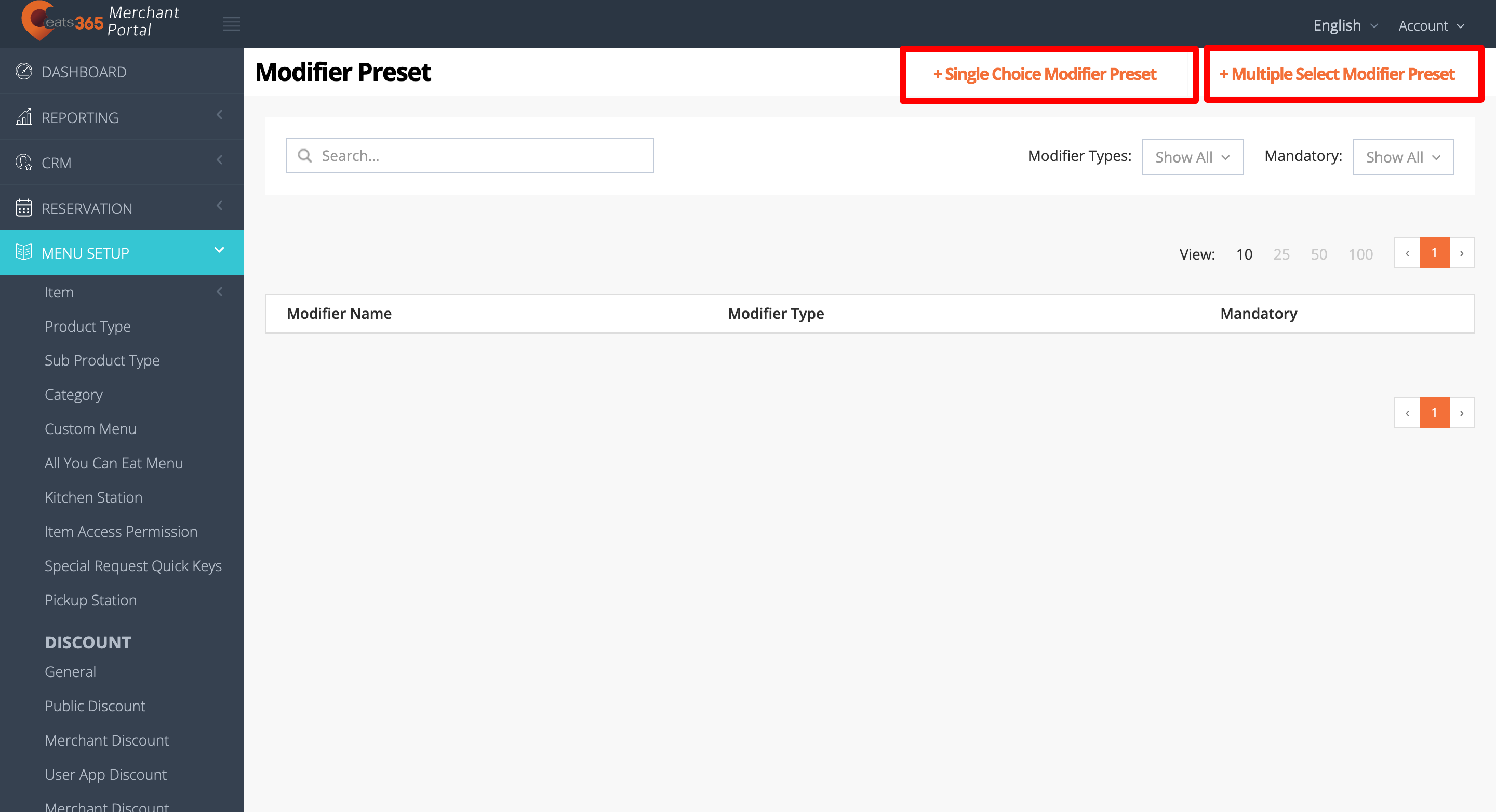
- 选择修改语言。
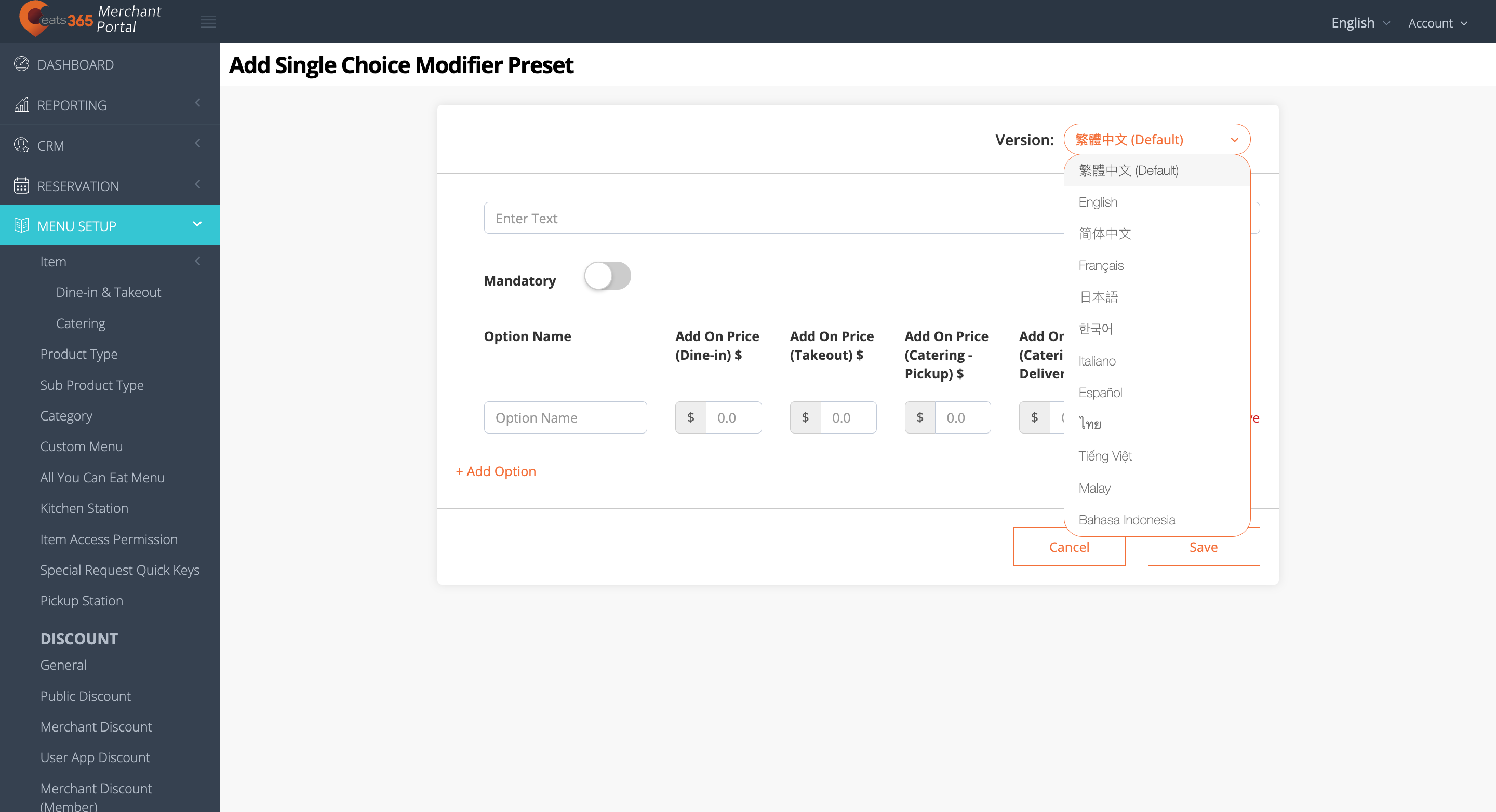 注意:您必须为改码输入一个预设名称。无论POS应用程式使用哪种语言,该名称均有效。对于多语言选单,选择预设语言后,点击语言下拉清单并选择您的首选语言。然后,输入该语言的备用名称。
注意:您必须为改码输入一个预设名称。无论POS应用程式使用哪种语言,该名称均有效。对于多语言选单,选择预设语言后,点击语言下拉清单并选择您的首选语言。然后,输入该语言的备用名称。 - 在空白栏位中,输入改码的名称。例如,如果您要建立用于饮料大小的单项选择改码范本,则可以输入「饮料大小」。
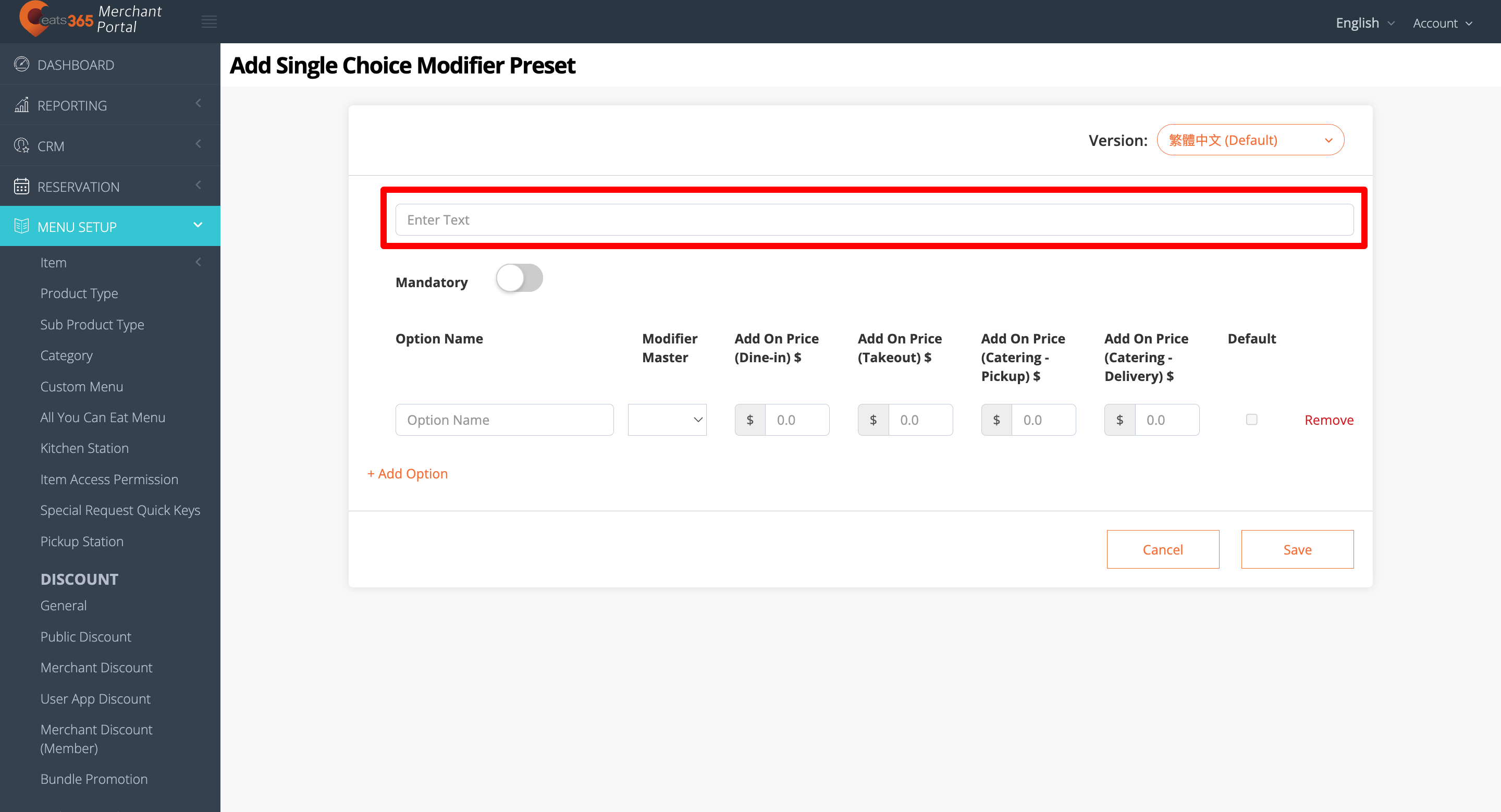
- 输入改码范本的详细资讯。
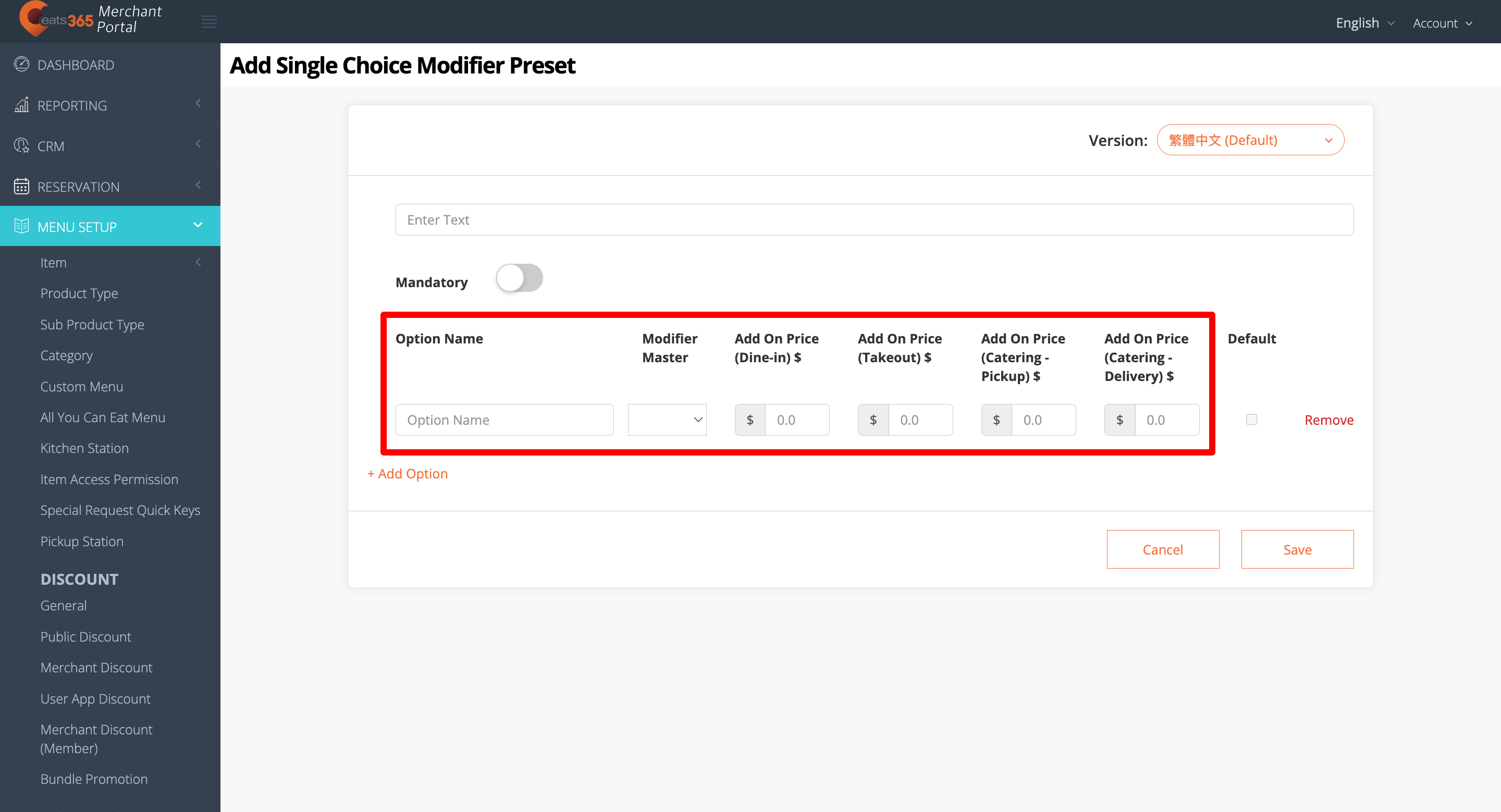
- 若要新增其他选项,请选择新增选项。
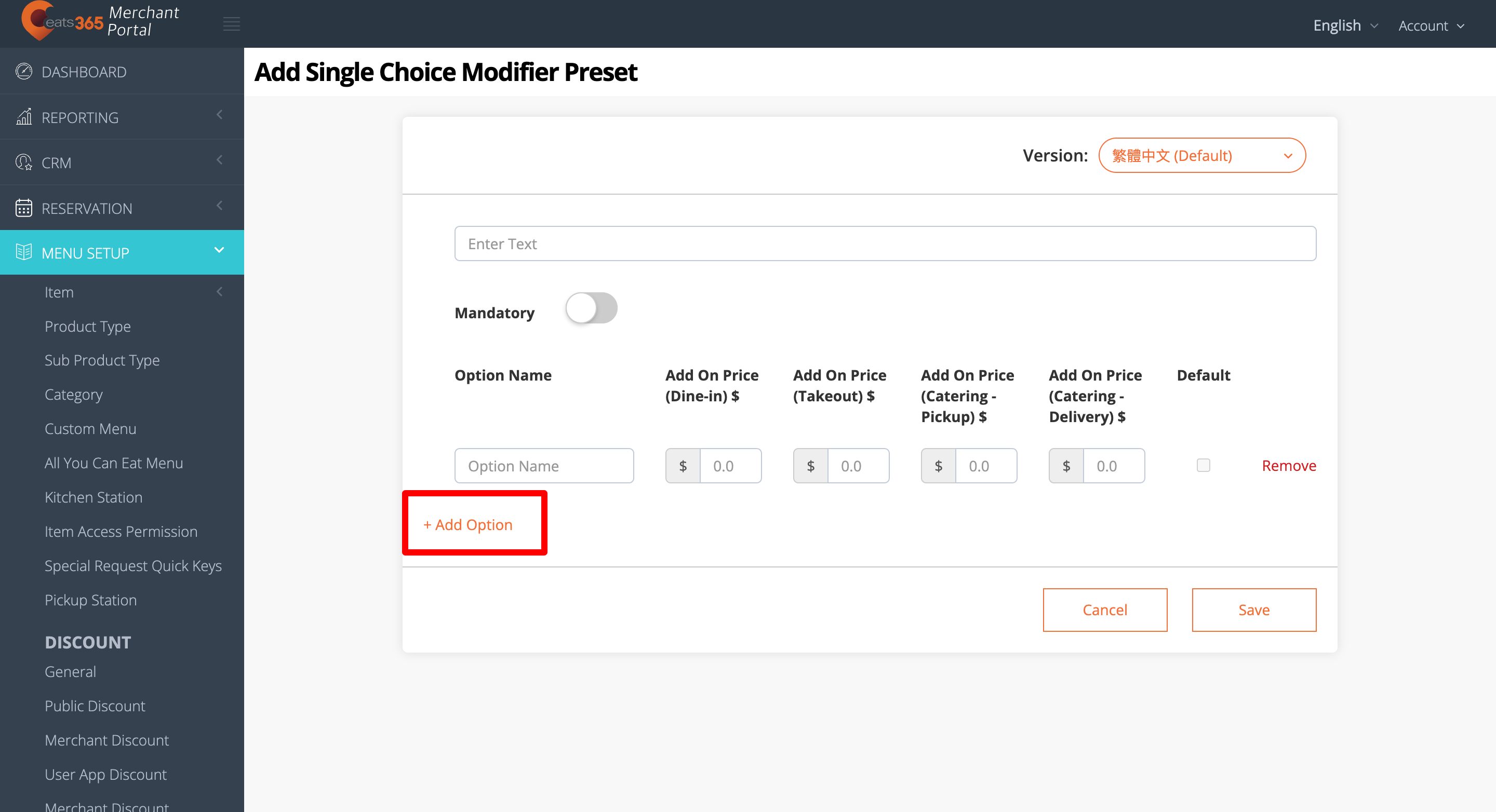
- 其他设定:
- 单选预设改码:如果您希望改码有一个预设选项,请开启“强制”
 。然后,在要设定为预设选项的选项旁边,点击复选框
。然后,在要设定为预设选项的选项旁边,点击复选框 。
。
- 多重选择预设改码:若要为改码建立选项限制,请将「选择最小值」、「最大值」和「允许最大值」下的数字设定为您喜欢的限制。
注意:要设定最小选择,必须开启强制 第一的。
第一的。
- 单选预设改码:如果您希望改码有一个预设选项,请开启“强制”
- 点选“储存”进行确认。
商家界面 2.0
- 登入商家界面。
- 在左侧面板上,点击「菜单设置」。
- 点击「改码」。然后,选择「预设改码」。
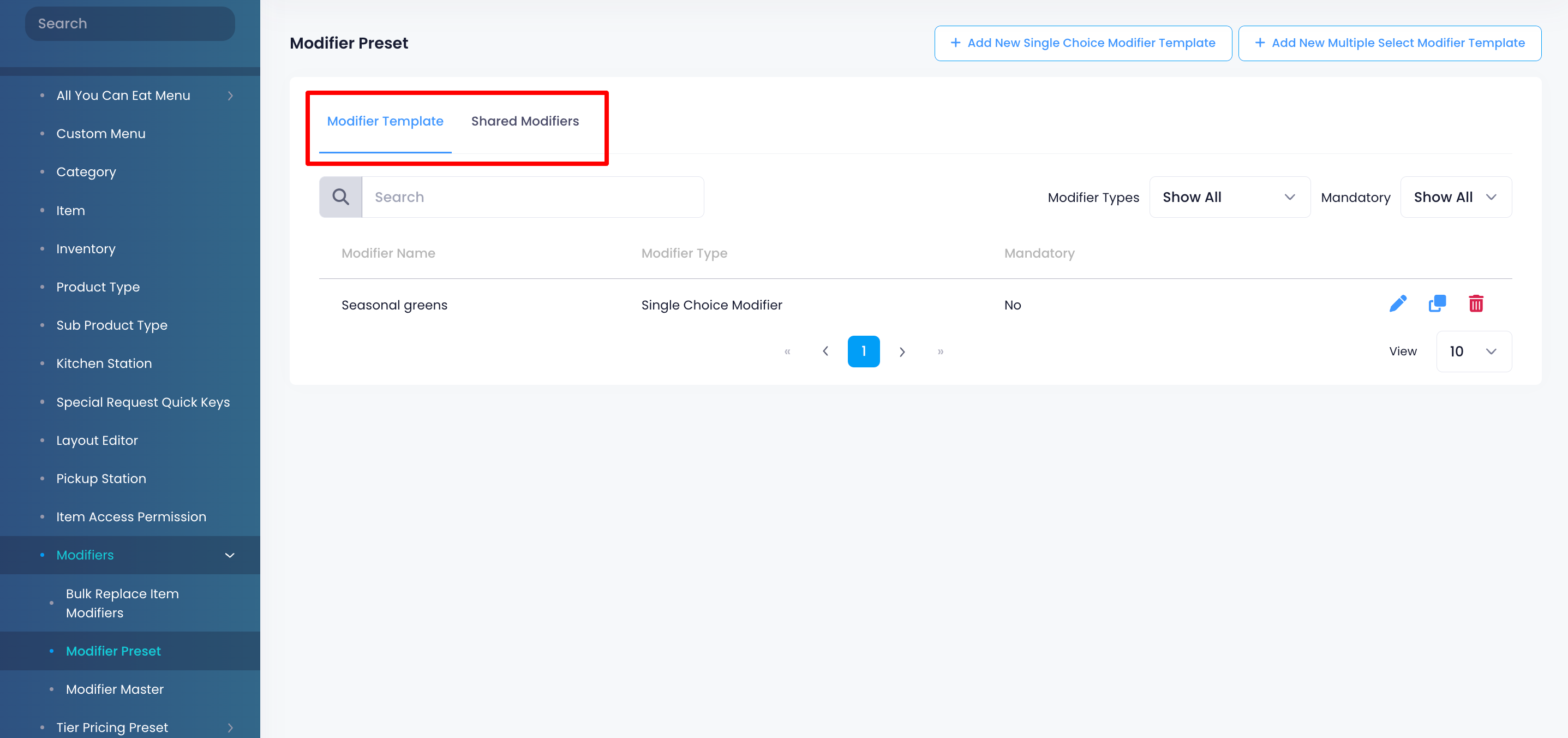
- 在顶部,选择要建立的预设改码类型。选择「+ 新增商品改码(单项)范本」或「+ 新增商品改码(多项)范本」。
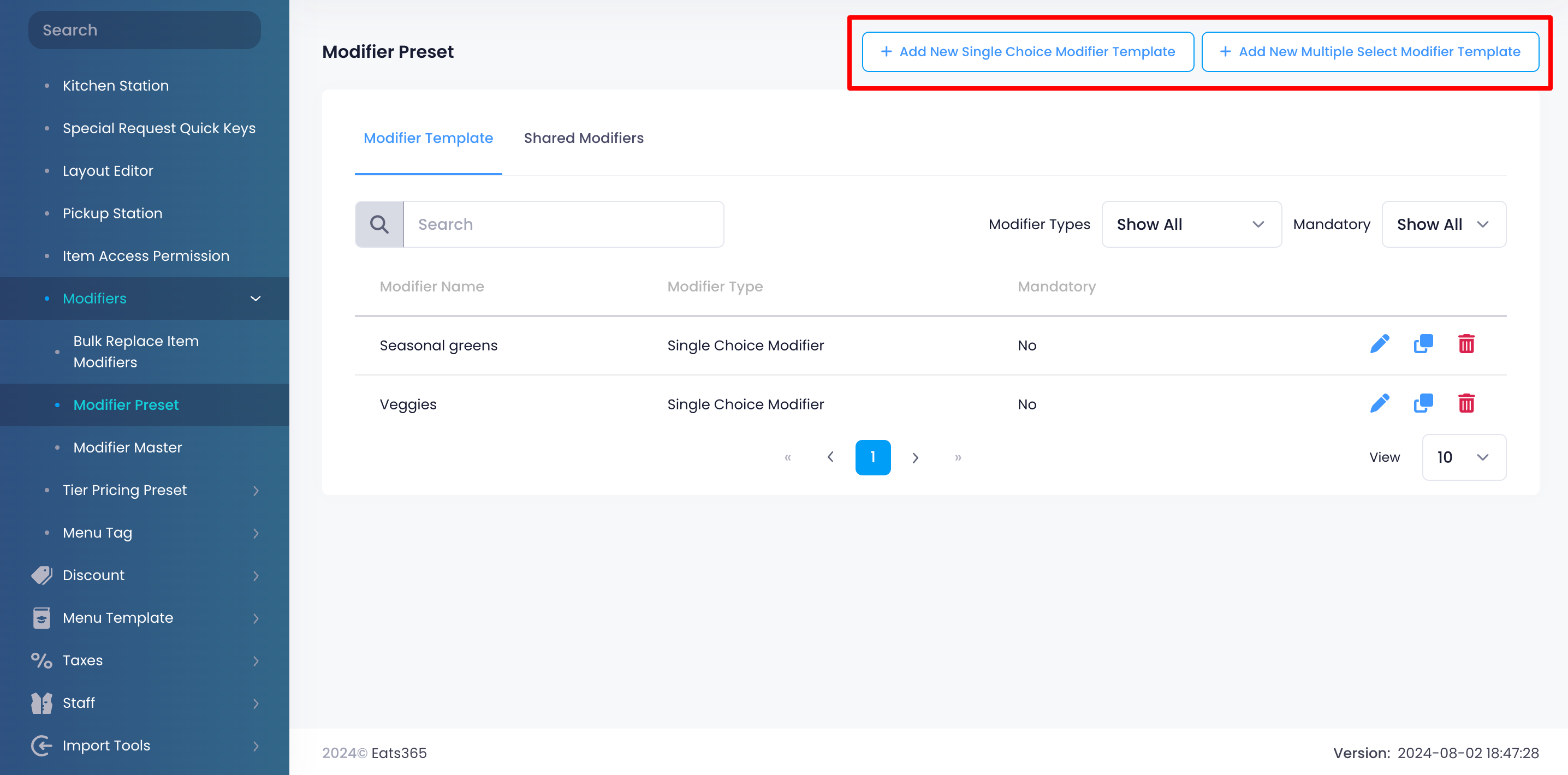
- 为每种语言的改码输入名称。例如,如果您要建立饮料份量的单项选项,可以输入「饮料大小」。
注意:如果您在商品设置的 “一般” 标签中设置了不同的语言,此处将会显示这些语系选项。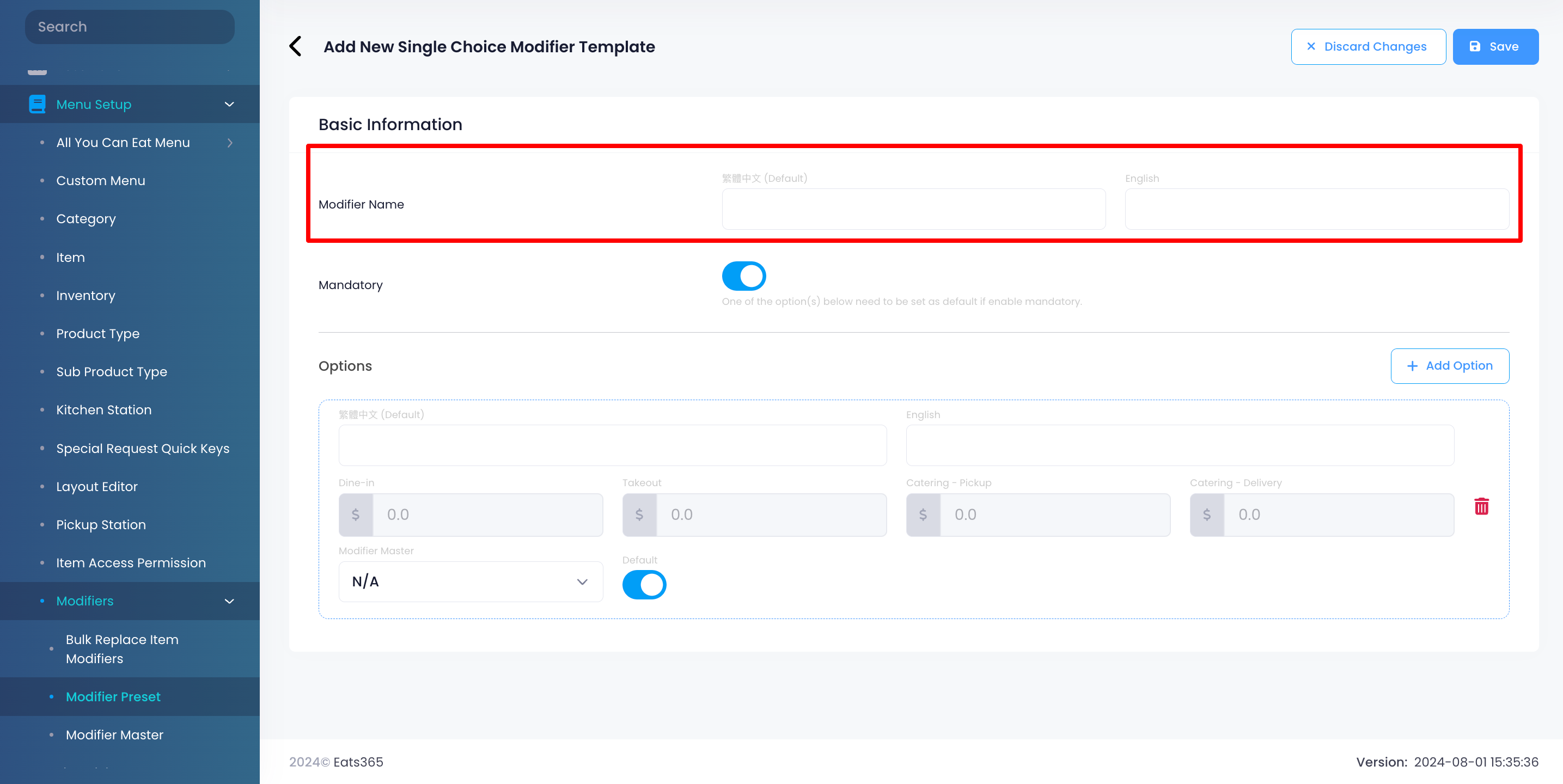
- 输入改码范本的详细资讯。
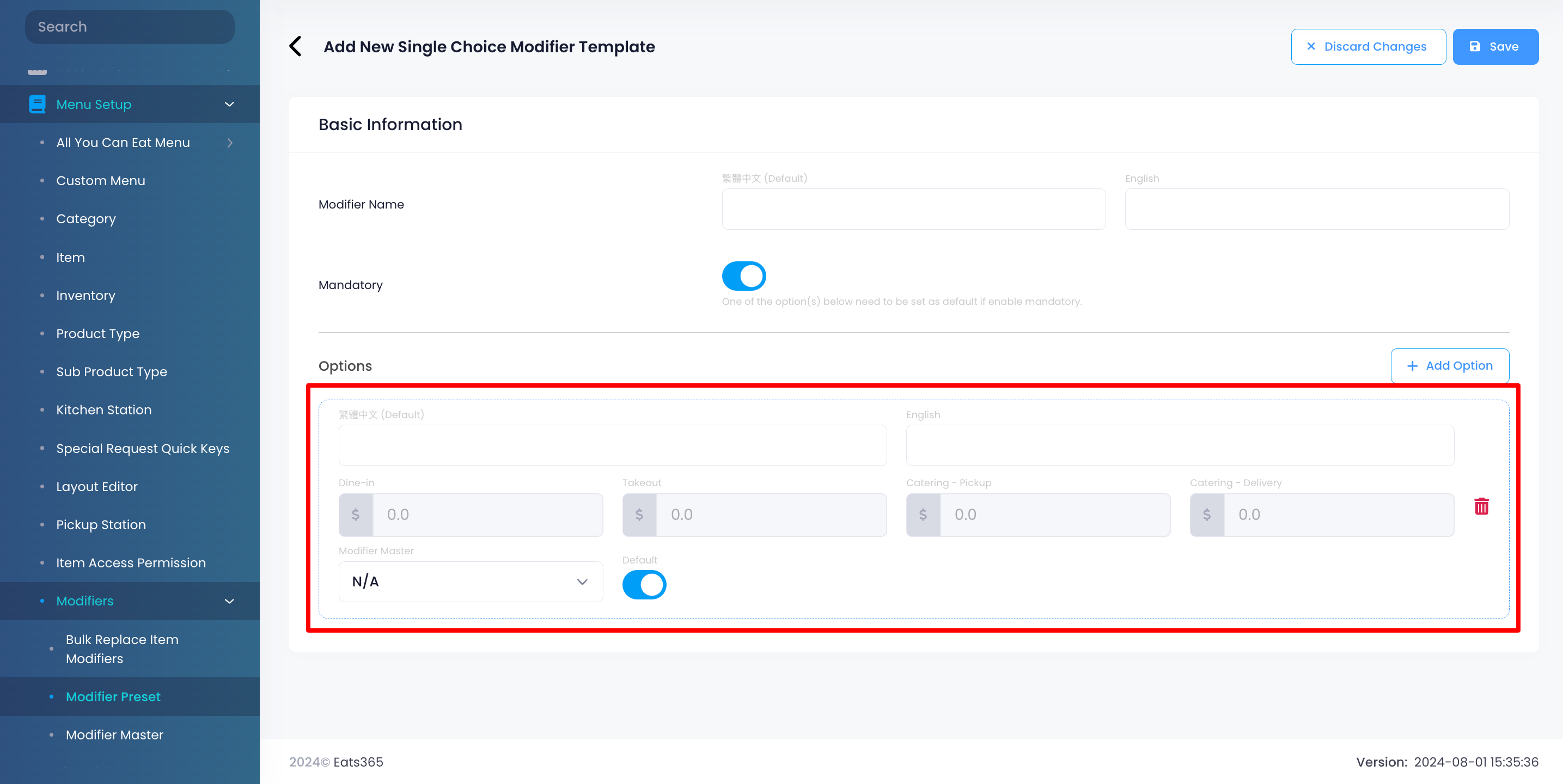
- 若要新增其他选项,请选择「新增选项」。
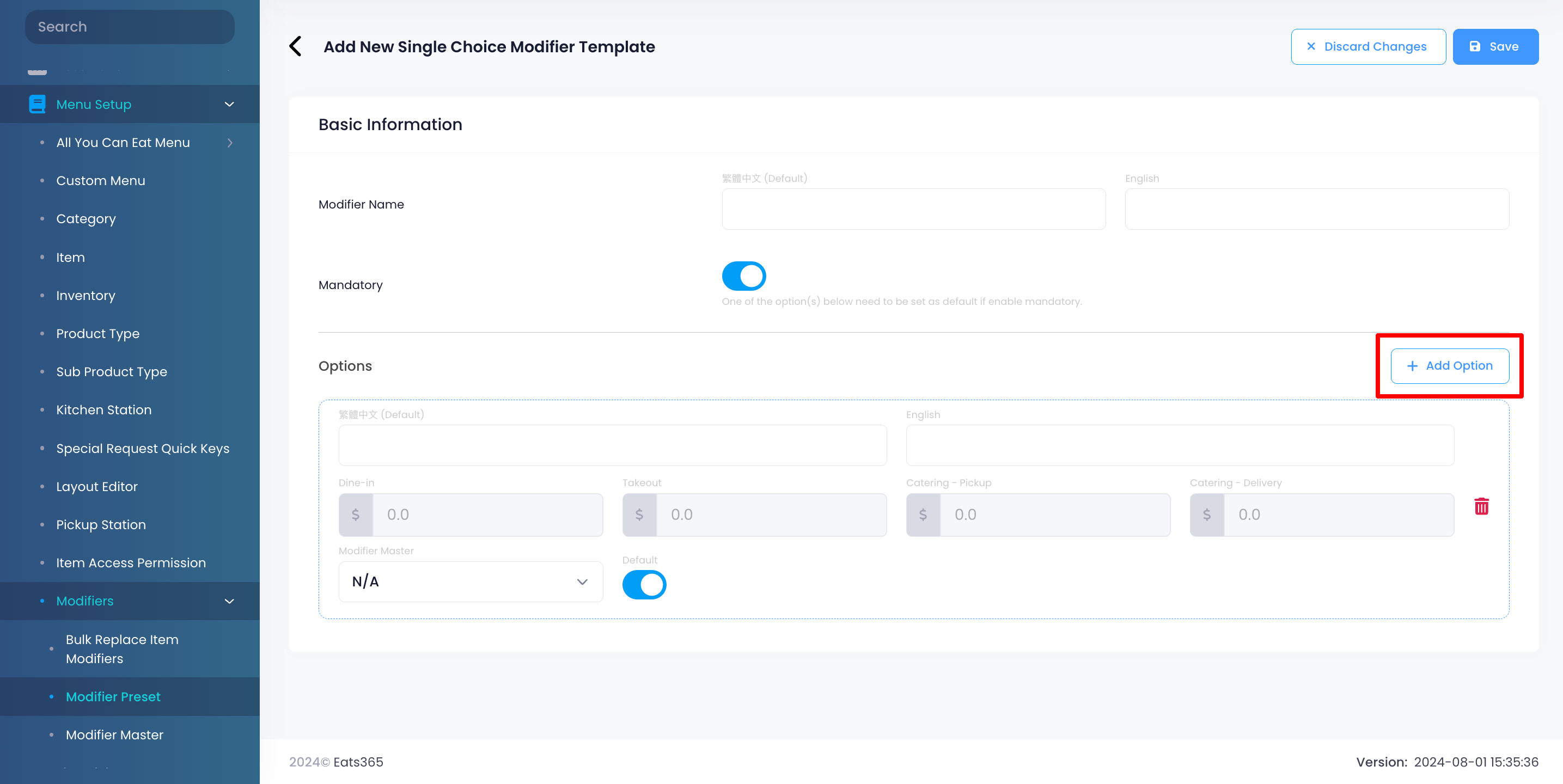
- 其他设定:
- 单项预设改码:如果您希望改码有一个预设选项,请开启「必选」
 。然后,在要设置为预设选项的选项旁边,切换「预设」
。然后,在要设置为预设选项的选项旁边,切换「预设」 。
。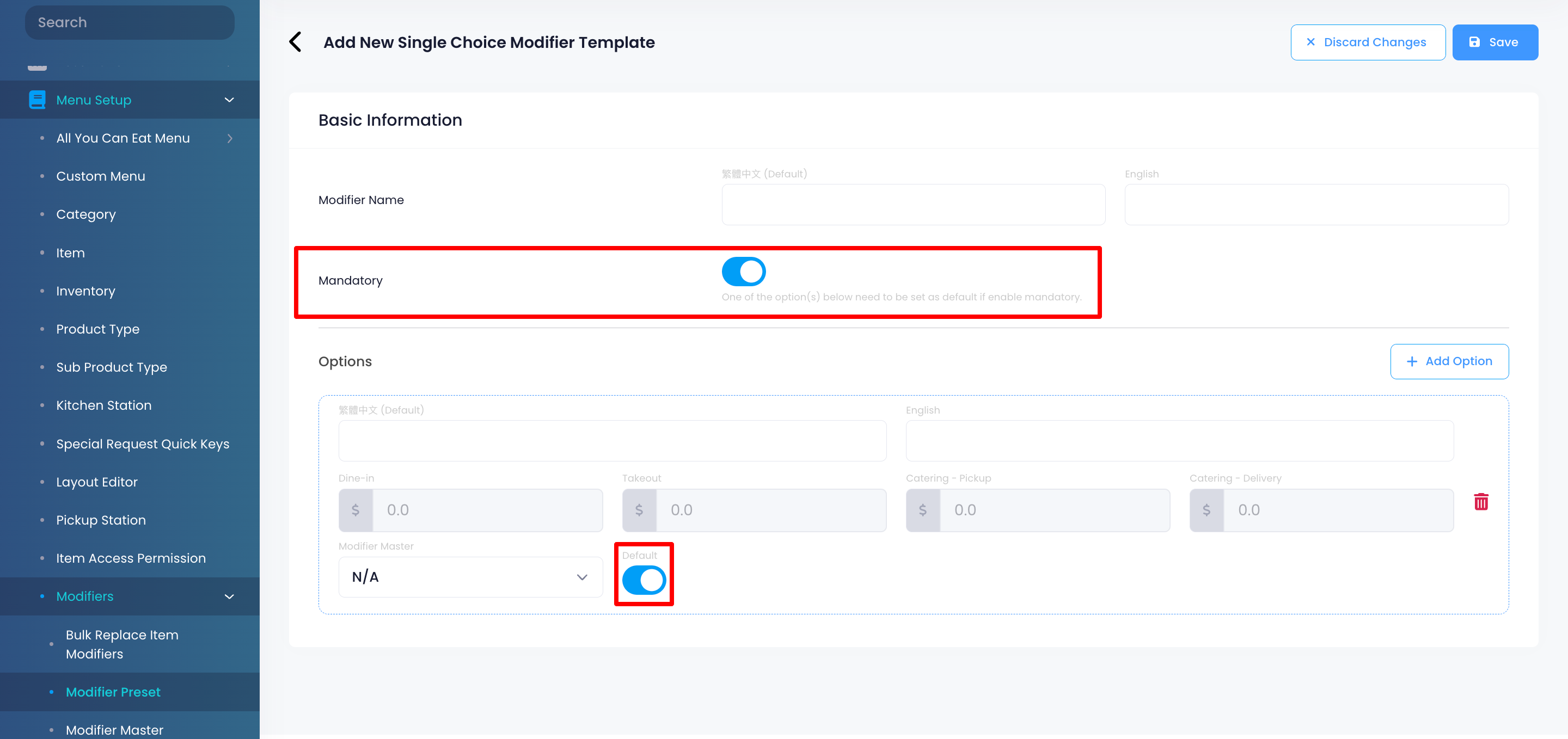
- 多项预设改码:如果您想限制改码的选取数量,只要在「可选数量」填入 “最小值” 和 “最大值”,以及「最多可选」的数字即可。
注意:要设置 “最小值” 选择,必须先开启「必选」 。
。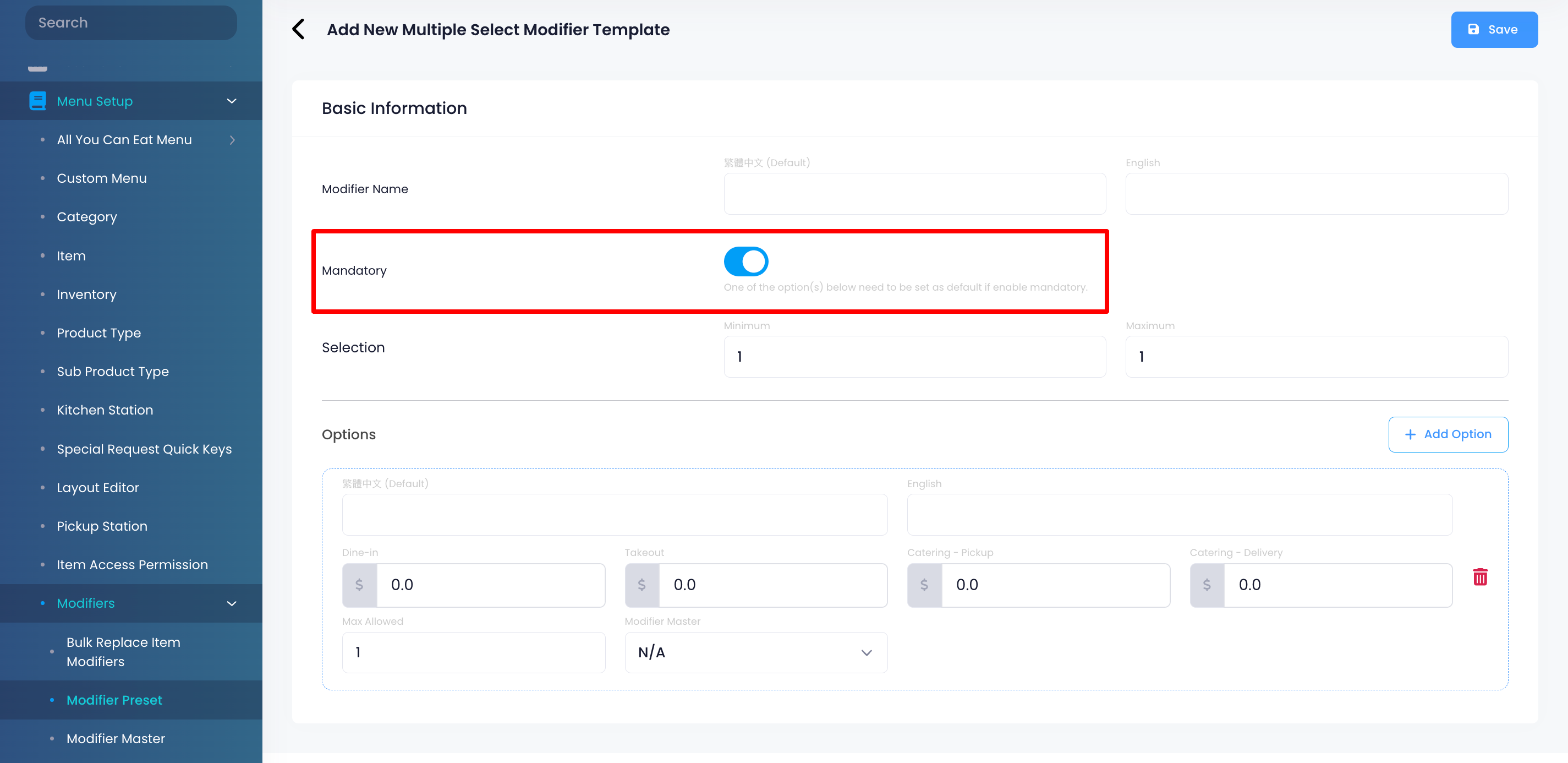
- 若要追踪改码库存,请在 “商品改码主档” 下,从下拉式列表中选择一个改码主档。有关建立改码主档的更多信息,请参阅建立和管理改码主档。
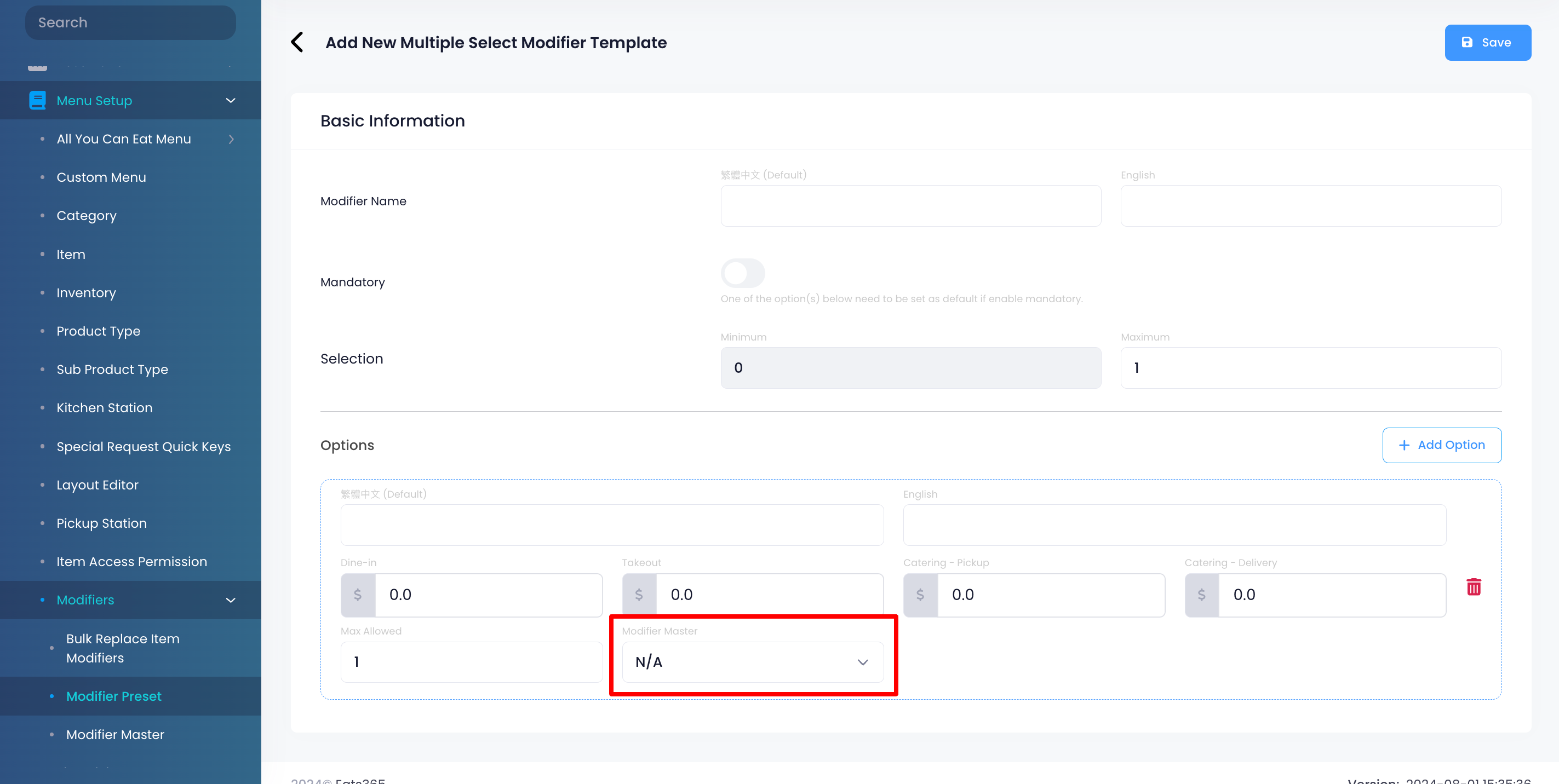
- 单项预设改码:如果您希望改码有一个预设选项,请开启「必选」
- 点击「储存」以进行确认。
建立共享改码
“共享改码” 是一种可应用于菜单商品的预设改码,让您可以轻松同时更新多个菜单商品的改码。当共享改码应用于某个菜单商品时,您将无法从菜单商品设定中更改该改码。针对共享改码的更新,必须透过「预设改码」设定进行。
若要新增共享改码,请依照下列步骤操作:
- 登入商家界面。
- 在左侧面板上,点击「菜单设置」。
- 点击「改码」。然后,选择「预设改码」。
- 点击「共用改码」标签。
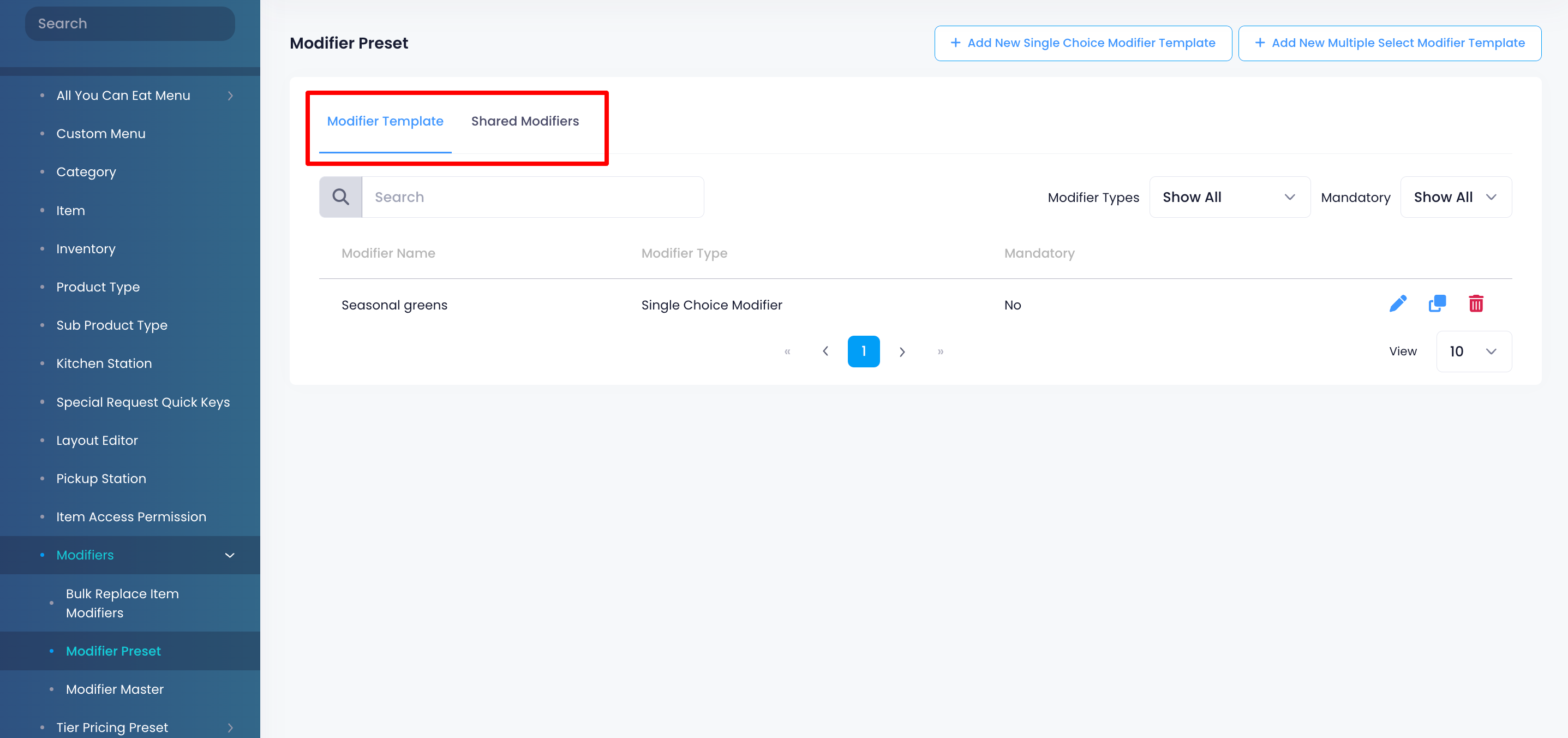
- 在顶部,选择要建立的预设改码类型。选择「+ 新增商品改码(单项)范本」或「+ 新增商品改码(多项)范本」。
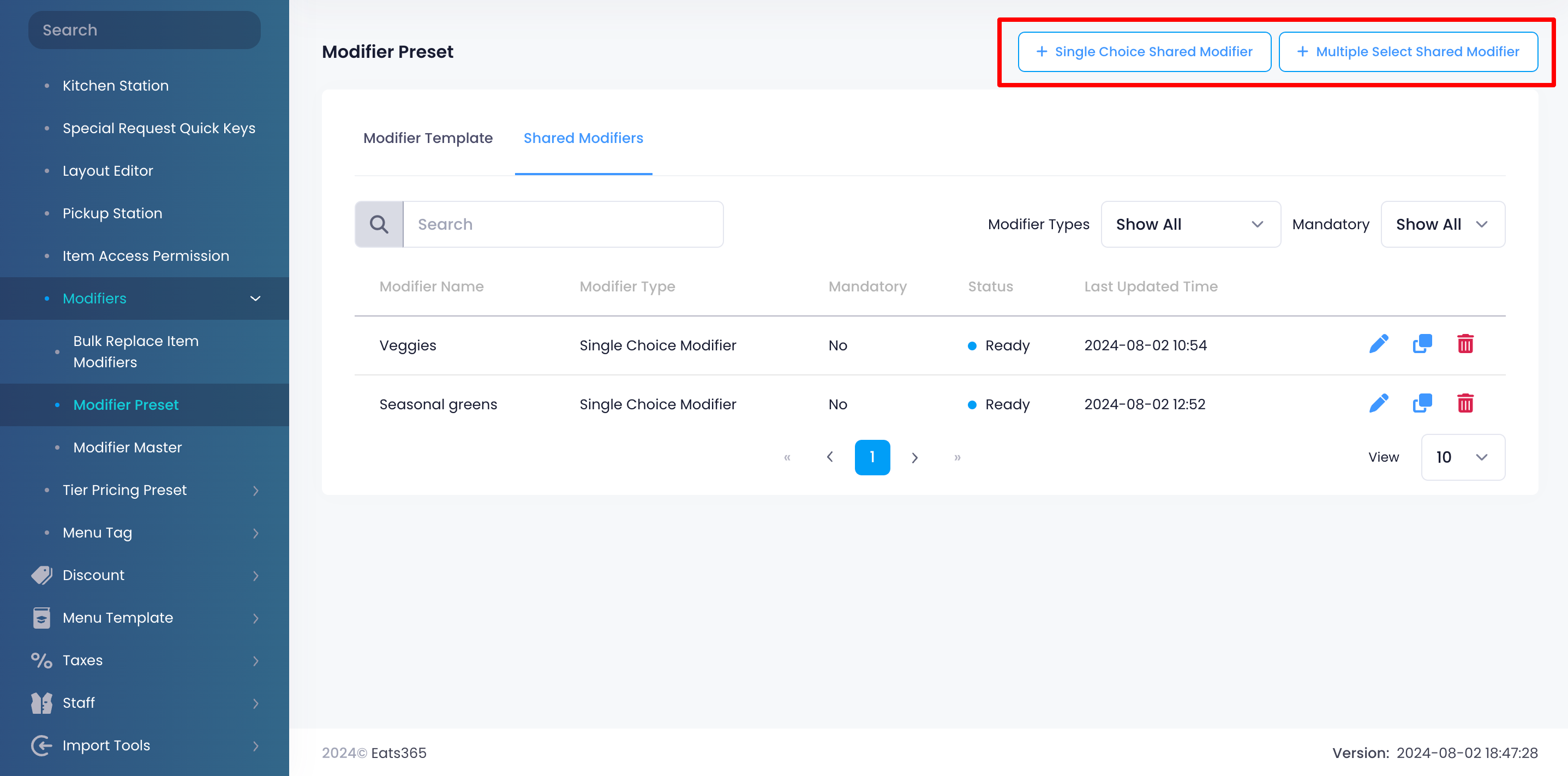
- 为每种语言的改码输入名称。例如,如果您要建立饮料份量的单项选项,可以输入「饮料大小」。
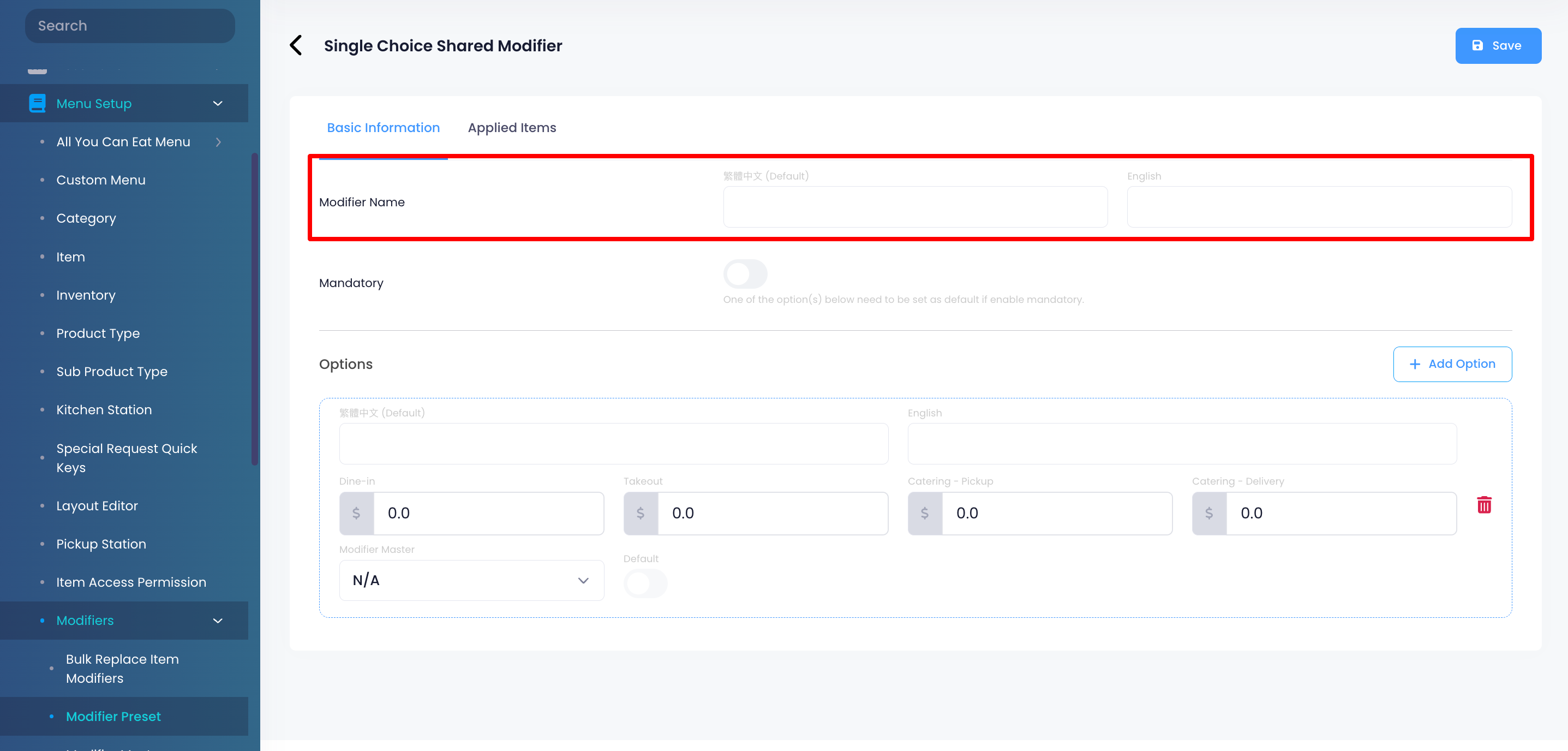 注意:如果您在商品设置的 “一般” 标签中设置了不同的语言,此处将会显示这些语系选项。
注意:如果您在商品设置的 “一般” 标签中设置了不同的语言,此处将会显示这些语系选项。 - 输入预设改码的详细资料。若要新增其他选项,请选择「新增选项」。
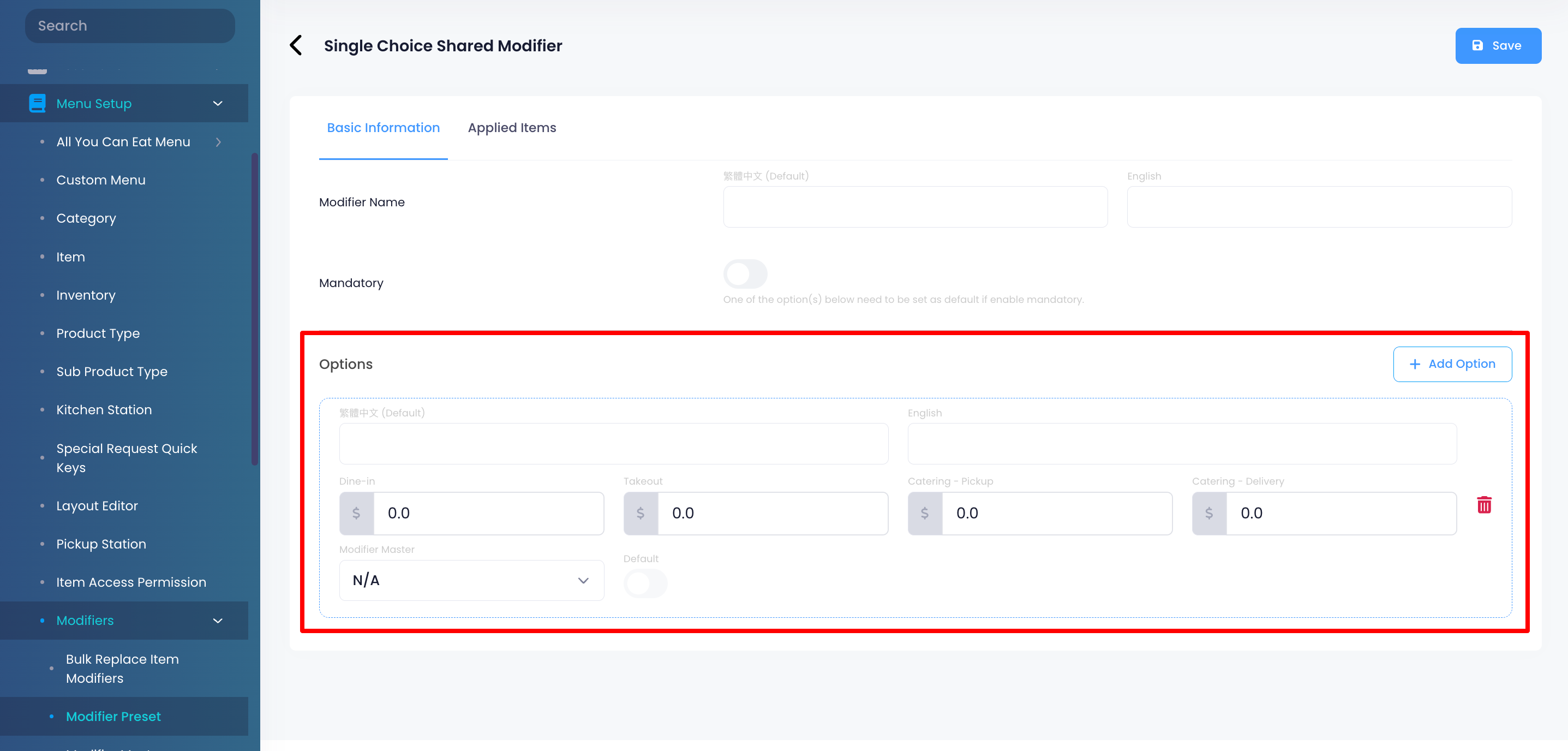
- 其他设定:
- 单项预设改码:如果您希望改码有一个预设选项,请开启「必选」
 。然后,在要设置为预设选项的选项旁边,切换「预设」
。然后,在要设置为预设选项的选项旁边,切换「预设」 。
。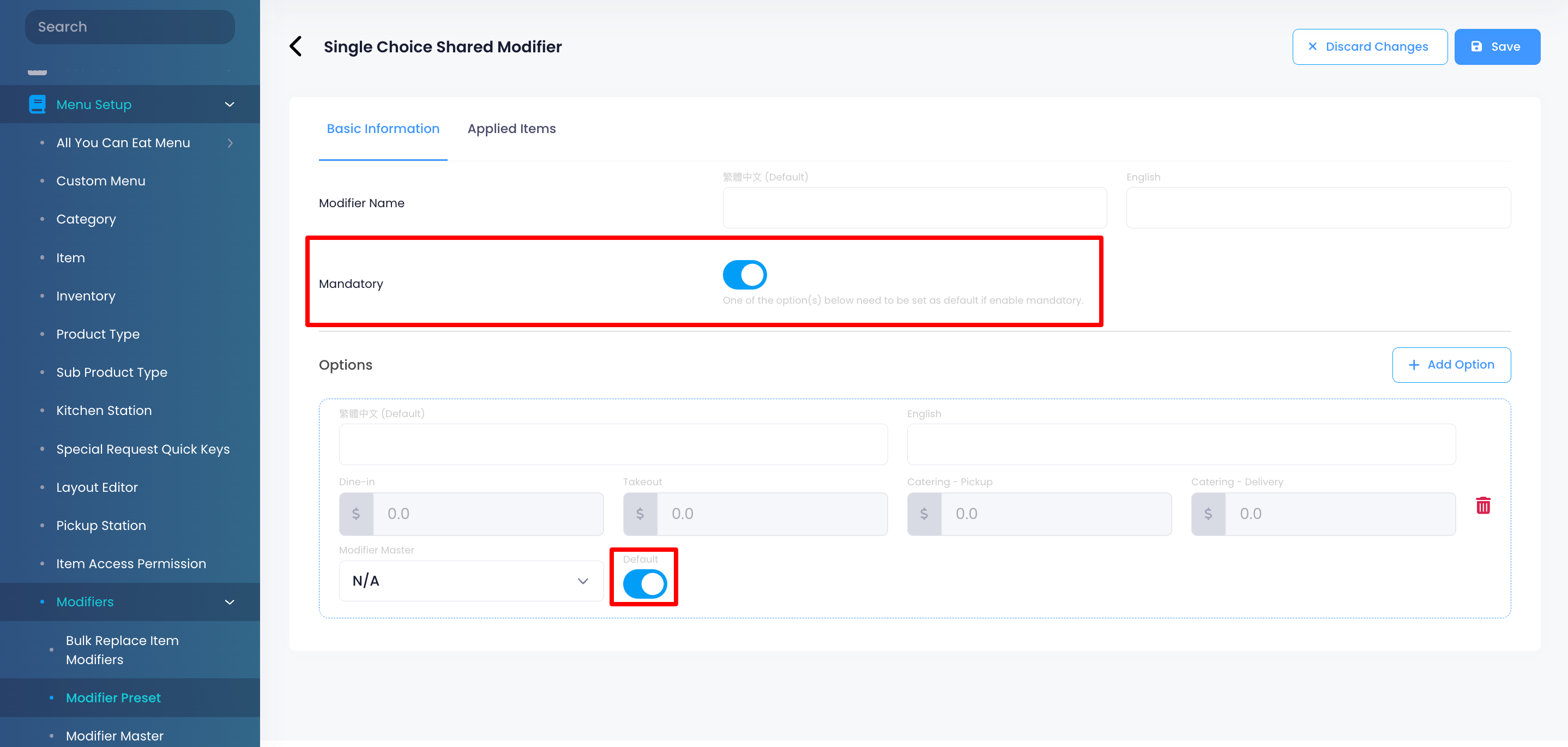
- 多项预设改码:如果您想限制改码的选取数量,只要在「可选数量」填入 “最小值” 和 “最大值”,以及「最多可选」的数字即可。
注意:要设置“最小值” 选择,必须先开启「必选」
 。
。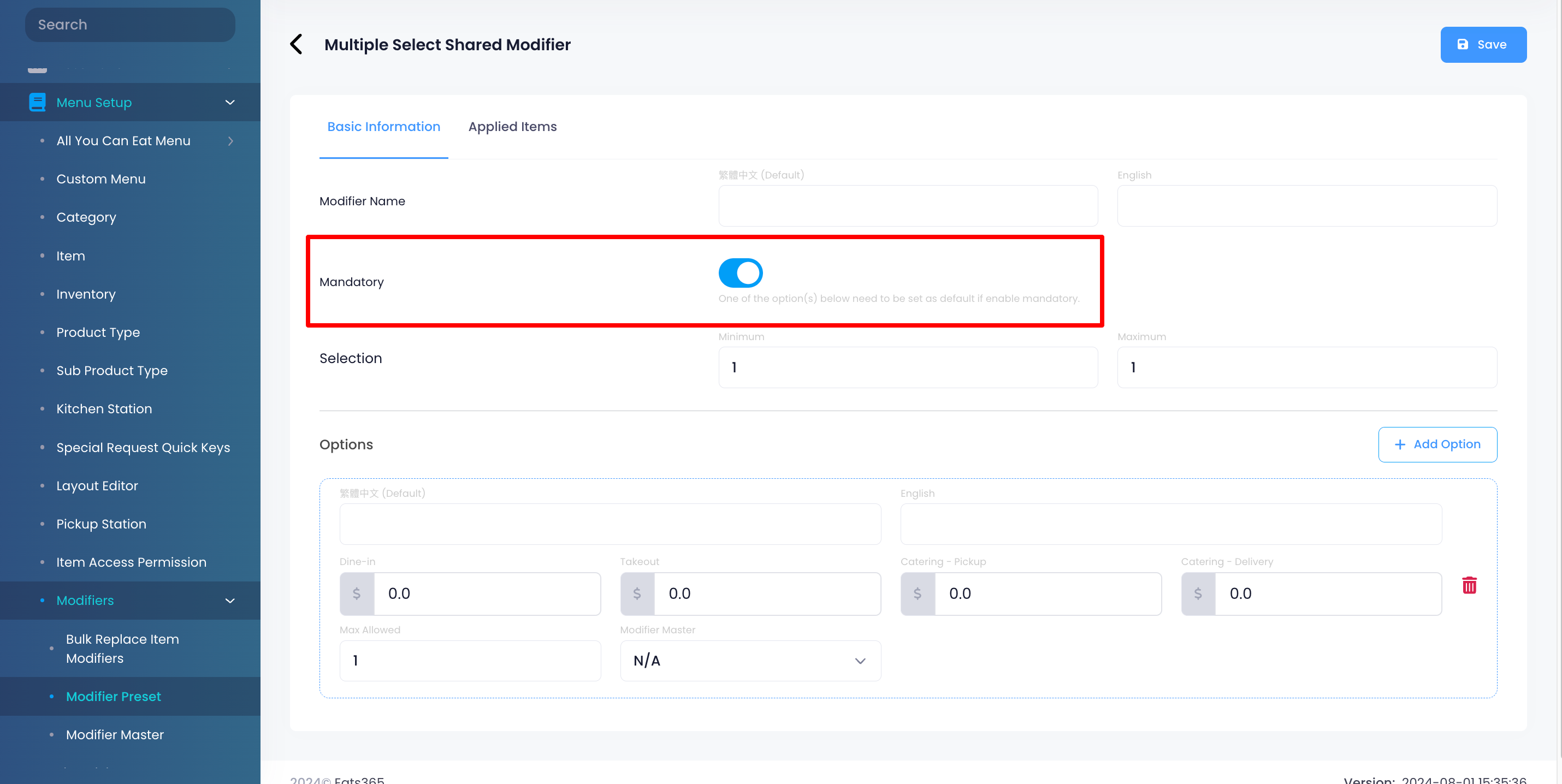
- 若要追踪改码库存,请在 “商品改码主档” 下,从下拉式列表中选择一个改码主档。有关建立改码主档的更多信息,请参阅建立和管理改码主档。
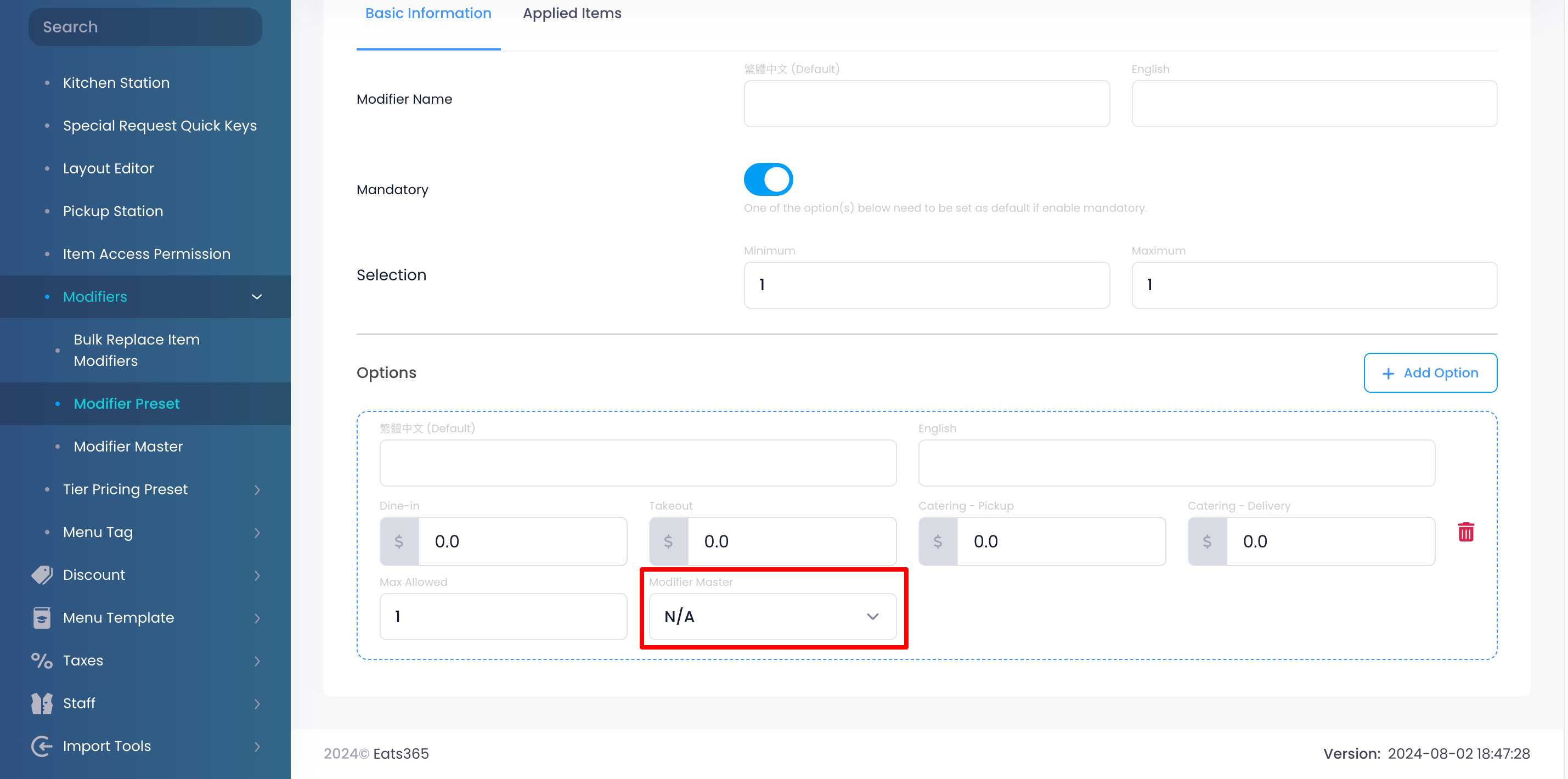
- 单项预设改码:如果您希望改码有一个预设选项,请开启「必选」
- 若要将共享改码应用至某个商品,请点击「已套用的商品」标签。然后,选择要应用共享改码的商品。
- 点击「储存」以进行确认。
建立预设改码的副本
若要复制预设改码,请依照下列步骤操作:
- 登入商家界面。
- 在左侧面板上,点击「菜单设置」。
- 点击「改码」,然后选择「预设改码」。
- 选择是否复制「改码范本」或「共用改码」。
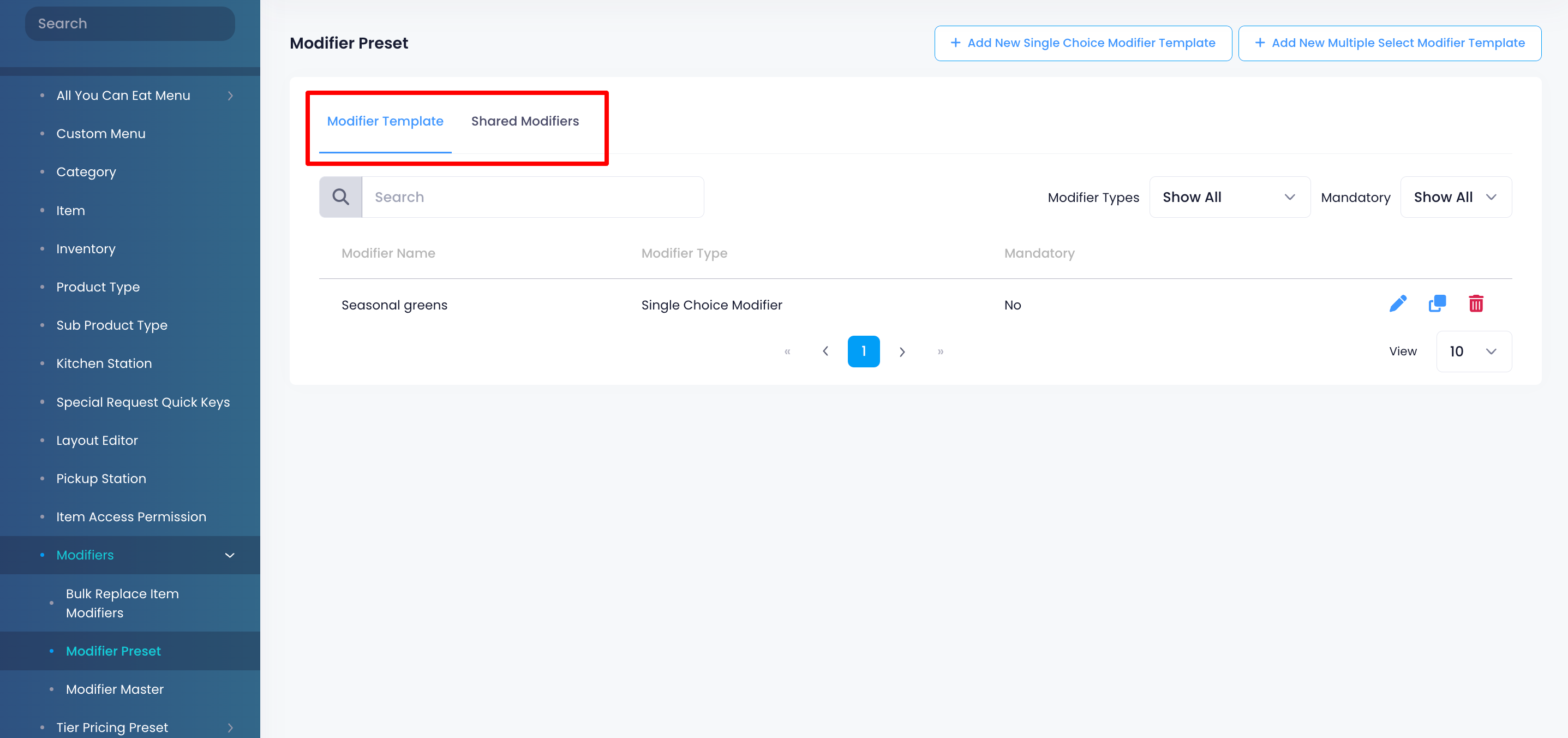
- 选择要复制的预设改码。点击预设改码旁的「复制」
 。
。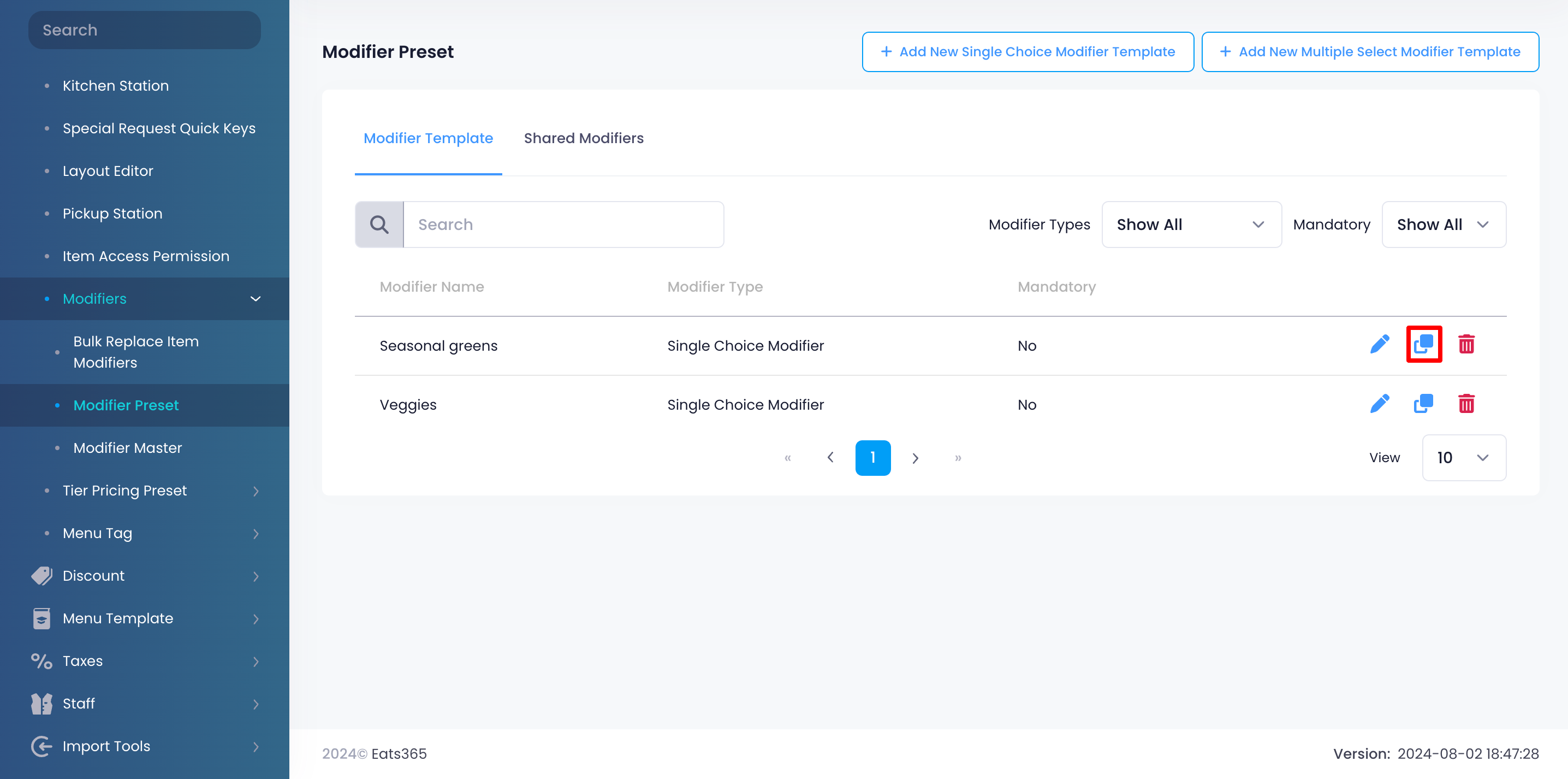
- 在您想要复制的预设改码设定中,开启
 以下相关的设定:
以下相关的设定:- 改码范本
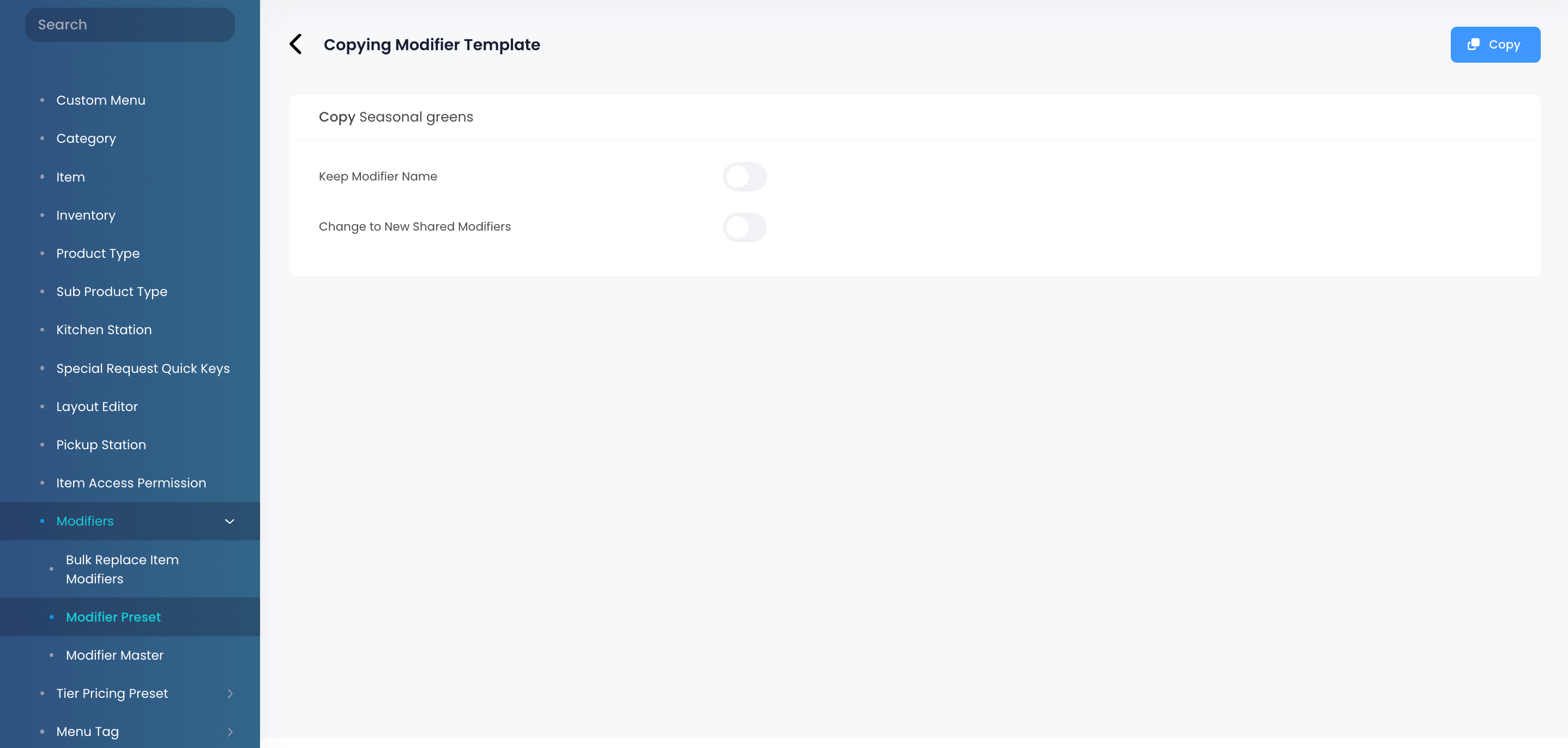
- 保留改码名称- 保留您复制的改码范本名称。
- 变更为新的共用改码- 建立该改码范本的共用改码版本。
- 共用改码
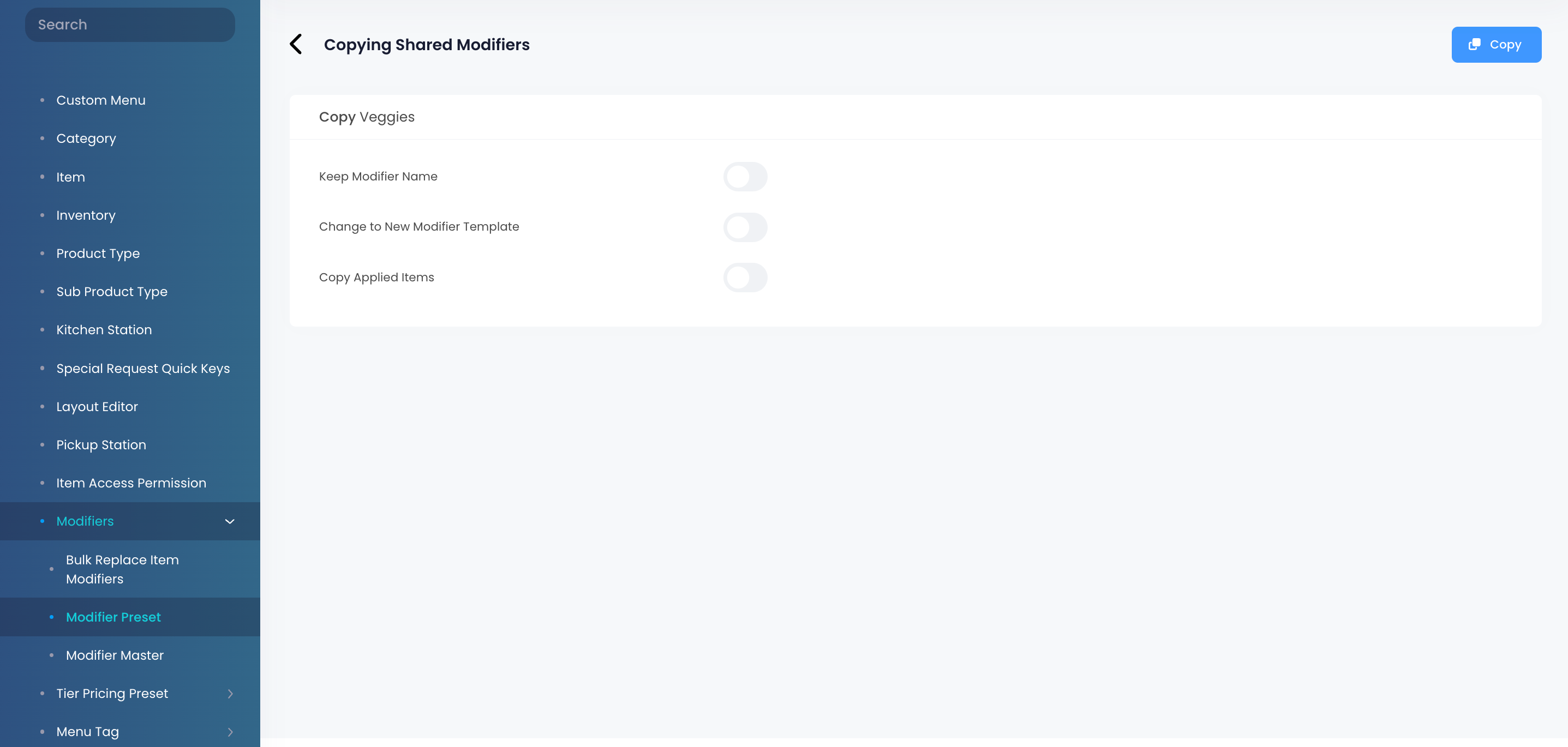
- 保留改码名称- 保留您复制的共用改码名称。
- 变更为新的改码范本- 建立该共用改码的改码范本版本。
- 复制已套用商品- 将新的共用改码,直接复制到想要使用该改码的商品里。
- 改码范本
- 点击「储存」以进行确认。
管理改码
编辑预设改码
若要修改预设改码,请依照下列步骤操作:
商家门户(经典主题)
- 登入商户入口网站。
- 在左侧面板上,按一下选单设定。
- 在“ 改码”下,按一下预设改码。
- 选择要编辑的改码范本。在预设改码旁边,点选“编辑”
 。
。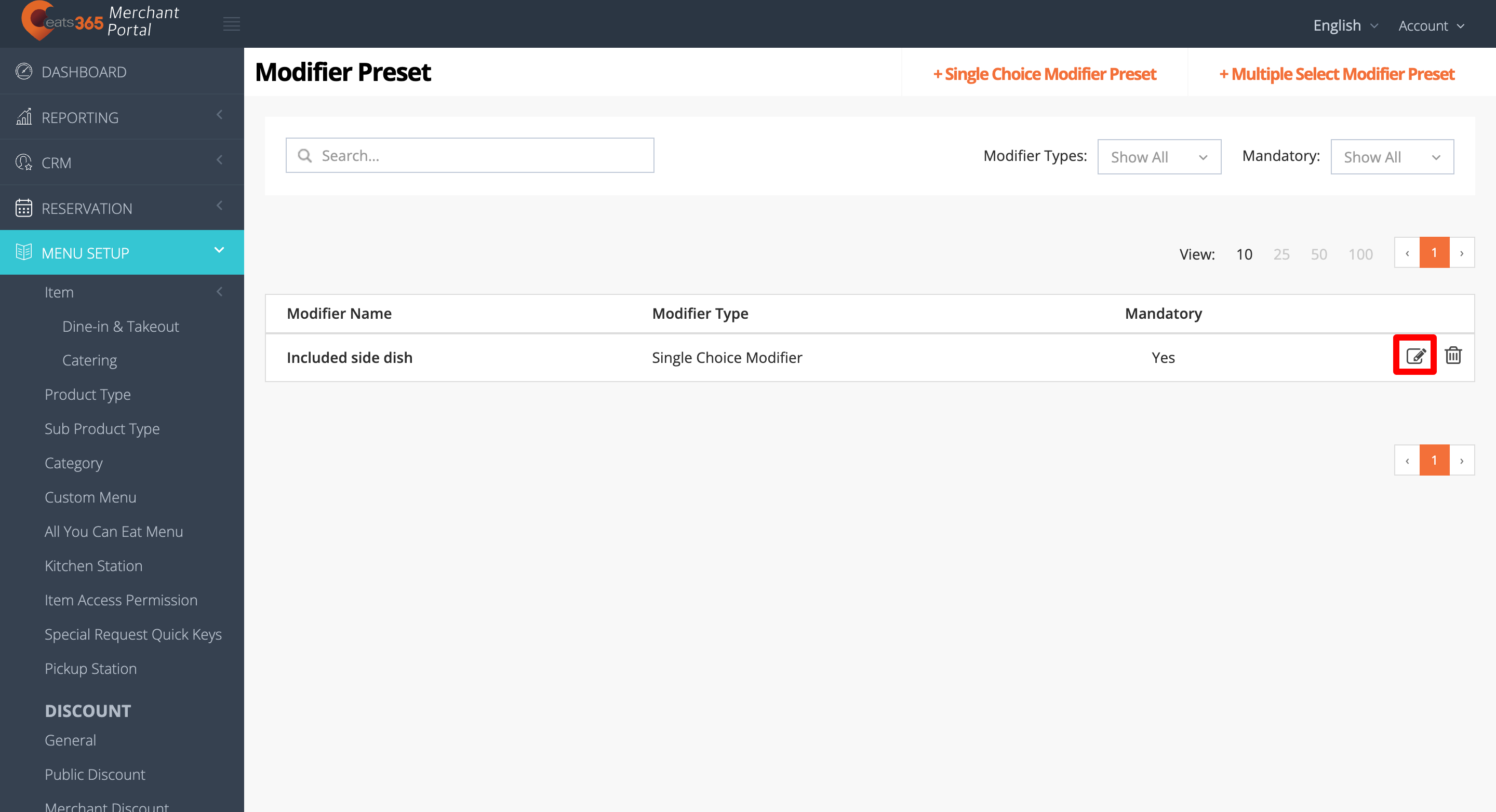
- 更新预设改码。
- 点选“储存”进行确认。
商家界面 2.0
- 登入商家界面。
- 在左侧面板上,点击「菜单设置」。
- 点击「改码」,然后选择「预设改码」。
- 在 “改码范本” 或 “共用改码” 标签下,选择要编辑的预设改码。在预设改码旁边,点击「编辑」
 。
。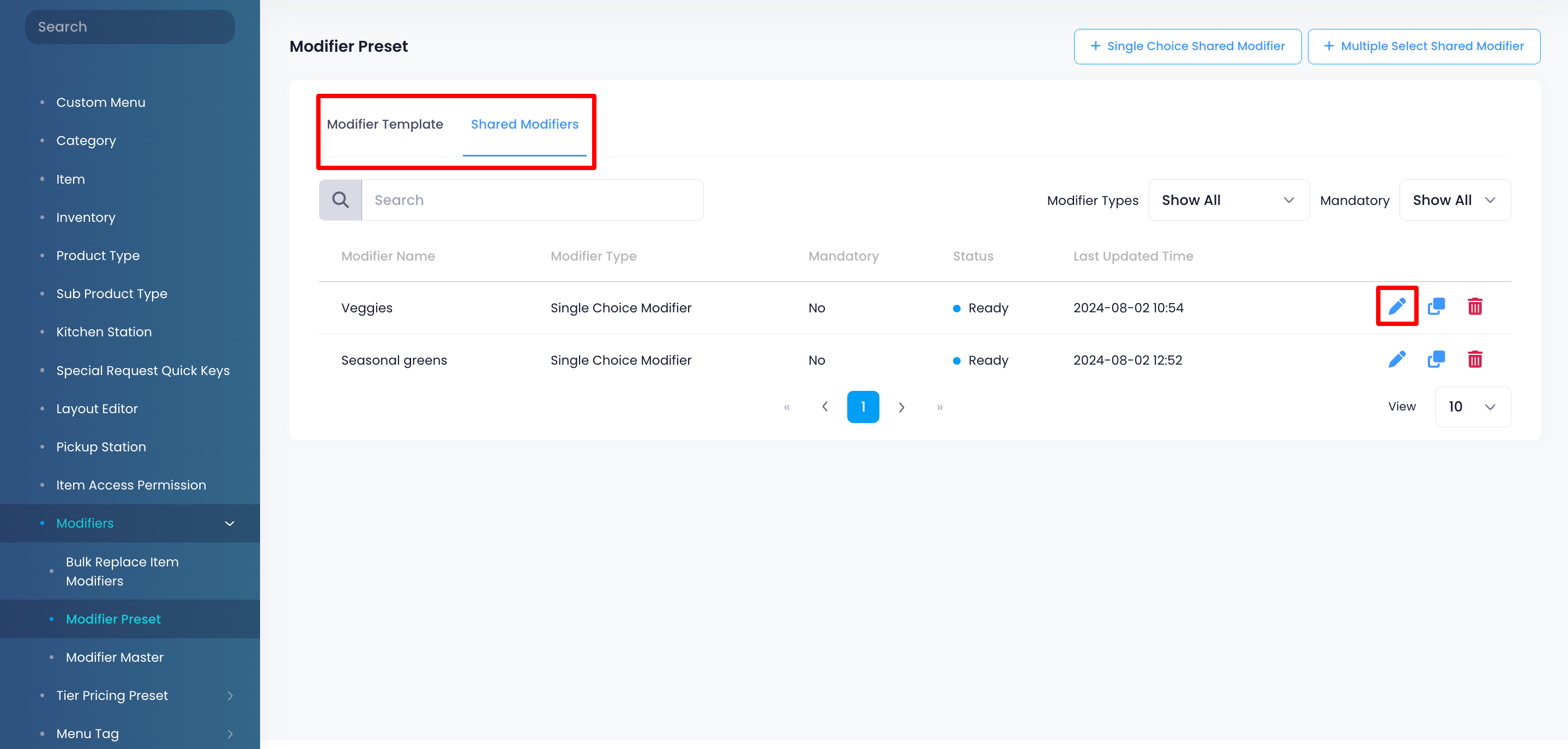
- 更新预设改码。
- 点击「储存」以进行确认。
删除预设改码
若要删除预设改码,请依照下列步骤操作:
商家门户(经典主题)
- 登入商户入口网站。
- 在左侧面板上,按一下选单设定。
- 在“ 改码”下,按一下预设改码。
- 选择要删除的改码范本。删除改码范本有两种方法:
- 在要删除的改码范本旁边,点选删除
 。然后点选确认。
。然后点选确认。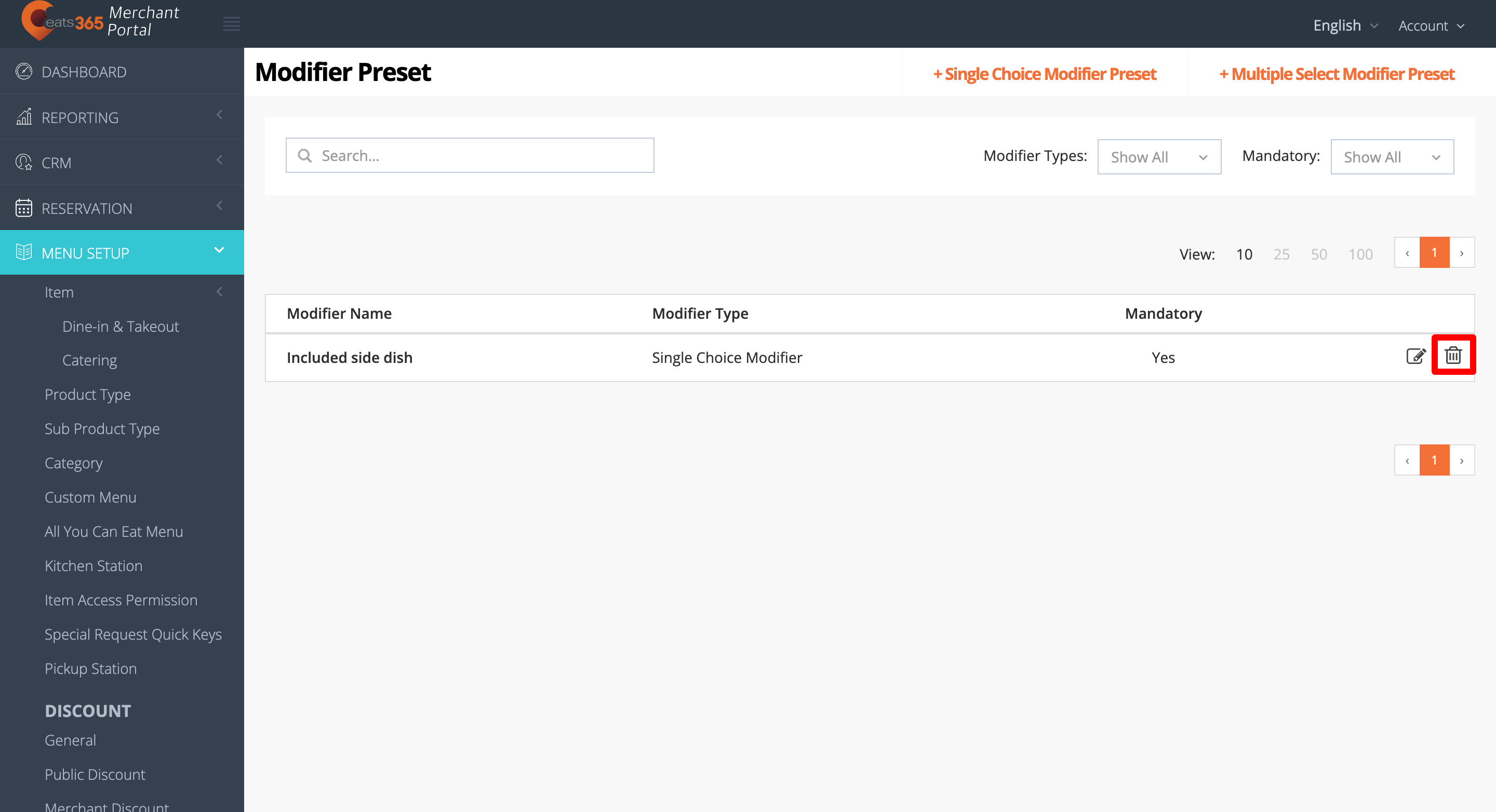
- 在要删除的改码范本旁边,按一下“编辑”
 。点选底部的「删除」 。然后点选「确认」 。
。点选底部的「删除」 。然后点选「确认」 。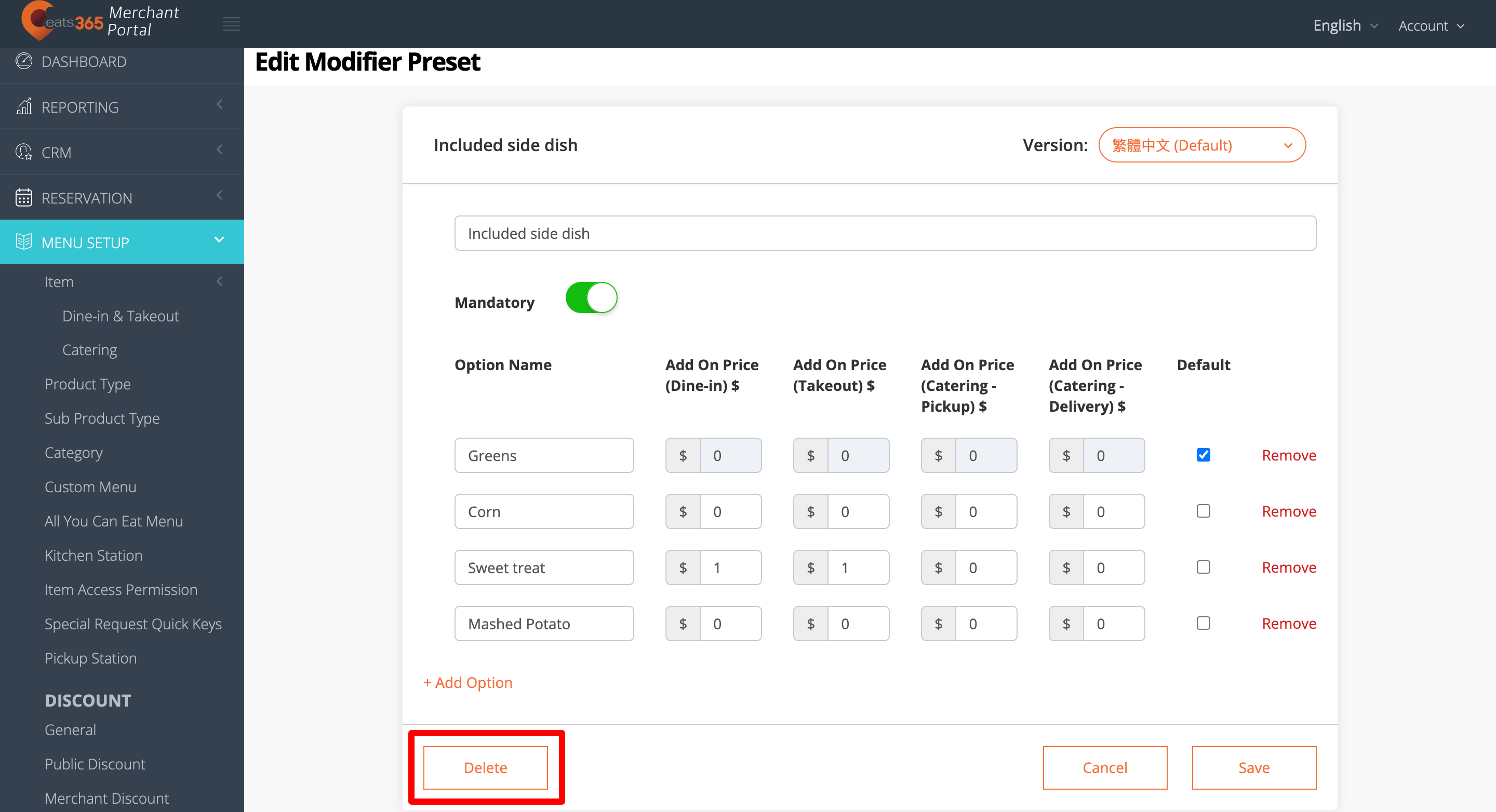
- 在要删除的改码范本旁边,点选删除
- 如果您想要从改码范本中删除某个选项,请选择要删除的选项。然后,点击该选项旁边的「删除」 。
- 点选“储存”进行确认。
商家界面 2.0
- 登入商家界面。
- 在左侧面板上,点击「菜单设置」。
- 选择「改码」,然后点击「预设改码」 。
- 在 “改码范本” 或 “共用改码” 标签下,在要删除的预设改码旁边,点击「删除」
 。然后,点击「确定」。
。然后,点击「确定」。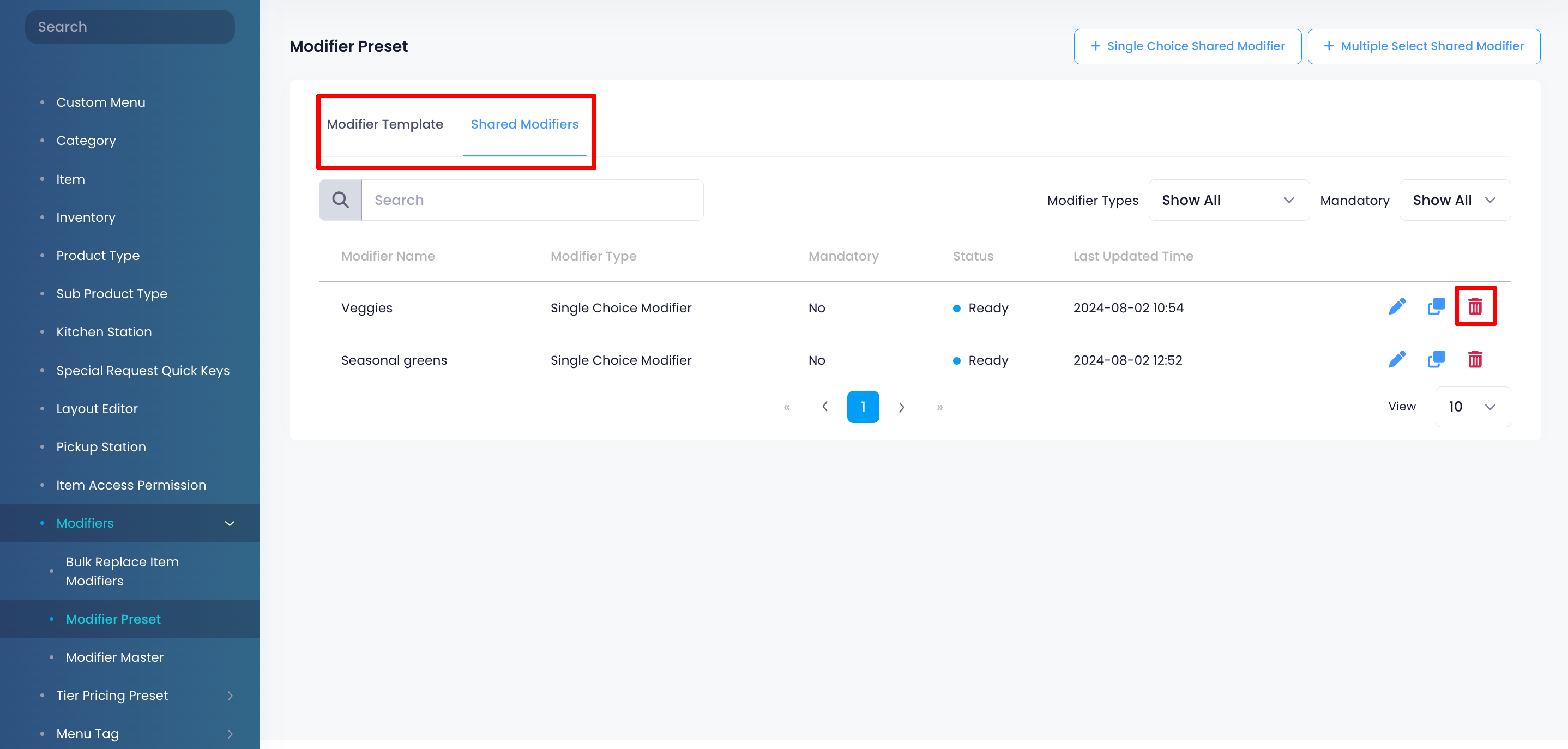
- 如果要从预设改码中删除选项,请在要删除的预设改码旁边点击「编辑」
 。在要删除的选项上,点击「删除」
。在要删除的选项上,点击「删除」 。
。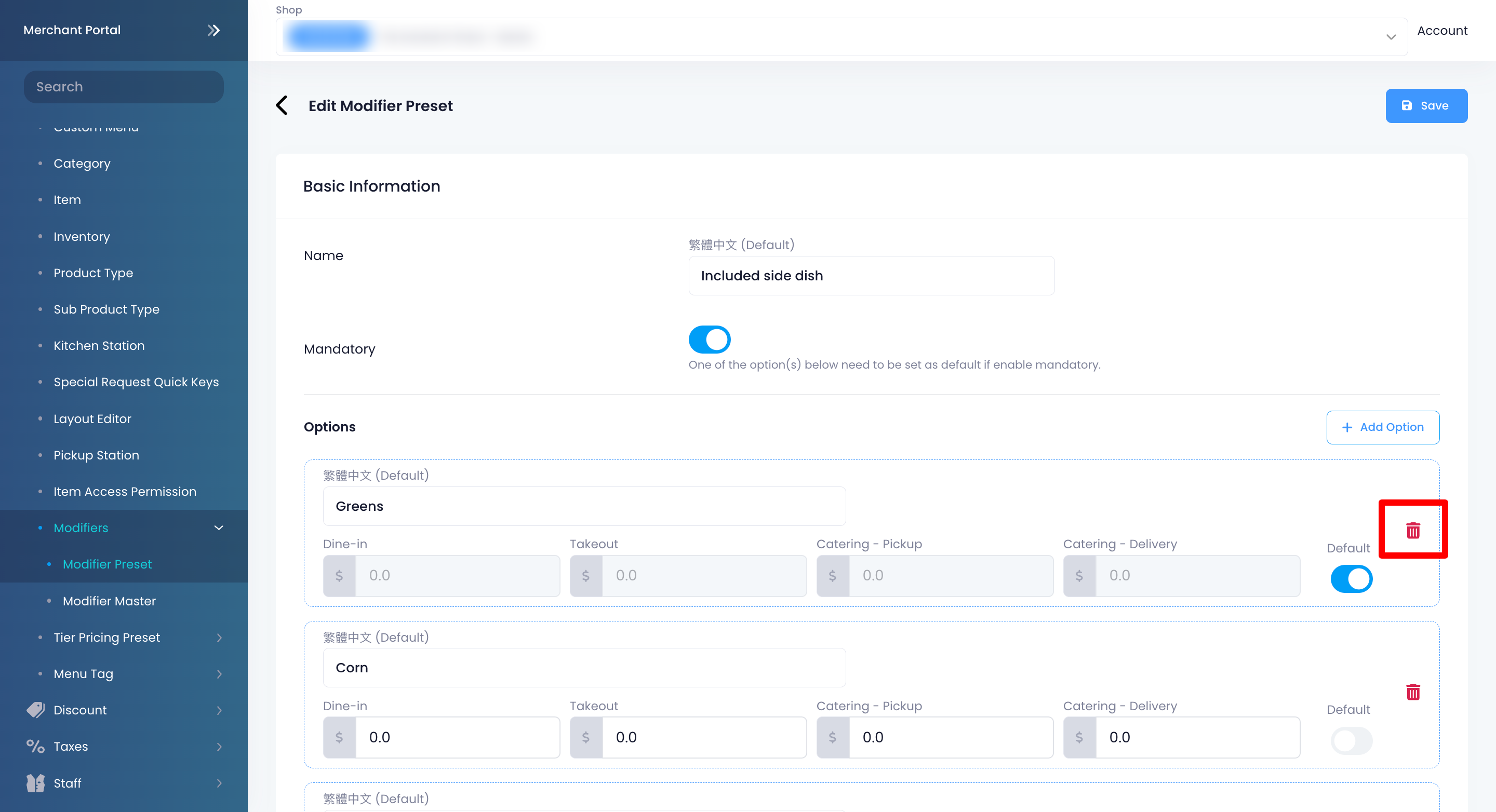
- 点击「储存」以进行确认。
 Eats365 产品
Eats365 产品 商家指南
商家指南 模块
模块 会员
会员 整合
整合 硬件
硬件 员工操作
员工操作 职级和权限
职级和权限 付款
付款 报表
报表 最新消息
最新消息 产品更新
产品更新 故障排除
故障排除 探索 Eats365 产品
探索 Eats365 产品 Eats365 POS 词汇表
Eats365 POS 词汇表 问题排解
问题排解